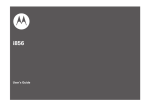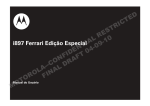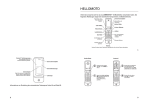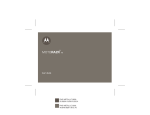Download MOTORAZR2™ V8 - Motorola Moto G
Transcript
2 MOTORAZR V8 WEITERE INFORMATIONEN>> HELLOMOTO Das MOTORAZR2™ V8-Telefon ist schlanker, leistungsstärker und intelligenter! • Das Telefon kann Textnachrichten, Informationen zu eingehenden Anrufen sowie Menüoptionen vorlesen (Seite 36). Mithilfe des externen Touchscreen-Displays können Sie die Funktionen für Musikwiedergabe, Nachrichten und letzte Anrufe verwenden, ohne das Telefon zu öffnen (siehe Handbuch ERSTE INFORMATIONEN). • Dank der USB 2.0-Hochgeschwindigkeits-Technologie können Sie Ihre Lieblingsmusik schnell übertragen. Verwenden Sie dazu einfach den Microsoft® Windows® Media Player 11 (siehe Handbuch ERSTE INFORMATIONEN). • Mit der 2-Megapixel-Multishot-Kamera können Sie Bilder automatisch aufnehmen (Seite 55). • Fangen Sie wichtige Momente mit der hochauflösenden Videofunktion ein, und laden Sie Ihr Blog hoch (siehe Handbuch ERSTE INFORMATIONEN). • Rufen Sie eine beliebige Website wie mit dem Computer auf. Verwenden Sie dazu den vollständigen HTML-Browser (Seite 54). • Rufen Sie Ihre E-Mail-Konten (wie Hotmail, Gmail oder Yahoo) über das Internet ab (siehe Handbuch ERSTE INFORMATIONEN). Oder lesen und synchronisieren Sie Ihre geschäftlichen E-Mails (Microsoft Outlook) mit MOTOSYNC (Seite 67). 1 Weitere Informationen: Drücken Sie Hauptmenü > V Hilfe, um im Telefondisplay Anweisungen zu den Funktionen anzuzeigen. Um Lernprogramme im Internet anzuzeigen und weitere Informationen zum Telefon und zu Zubehör zu erhalten, rufen Sie die Website www.hellomoto.com auf. 2 Vielen Dank, dass Sie sich für das neue MOTORAZR2™ V8 GSM-Mobiltelefon entschieden haben. Die folgenden Abbildungen zeigen seine wesentlichen Komponenten und Bedienelemente. Akku-Ladeanzeige Lautstärketasten Signalprofil im Standby-Display ändern, in Menüs navigieren. Seitliche Auswahltaste Foto bei geschlossener Klappe und aktiver Kamera aufnehmen. Micro-USB-Anschluss Ladegerät und andere Telefonzubehörkomponenten anschließen. Kameraobjektiv Bluetooth-Anzeige Sprachbefehltaste Mit Sprachbefehlen Anrufe tätigen und grundlegende Telefonfunktionen ausführen. Zweiwegelautsprecher (auf der Rückseite des Telefons) Externes Display Informationen zu eingehenden Anrufen anzeigen, Musik-Player bei geschlossener Klappe und aktivem Musik-Player steuern, als Kamerasucher bei geschlossener Klappe und aktiver Kamera verwenden. 3 Standby-Display Hauptmenü Hauptmenü Diensteanbieter 10/15/2008 10:10 Optionen Hauptmenü 2 Drücken Sie die mittlere Taste s, um das Hauptmenü zu öffnen. 1 Halten Sie zum Einschalten des Telefons die Einschalttaste P gedrückt, bis das Display aufleuchtet. 2 Drücken Sie die Navigationstaste Optionen Zurück S oben/unten/rechts/ links, um zu einem Menüeintrag zu blättern. 1 Drücken Sie die mittlere Taste s, um den Eintrag auszuwählen. Hinweis: Dies ist das Standardlayout des Standby-Displays und des Hauptmenüs. Bei Ihrem Telefon können Hauptdisplay und Hauptmenü unter Umständen unterschiedlich sein. Im Handbuch ERSTE INFORMATIONEN finden Sie Informationen zum Ändern der Belegung der Navi-Tasten und der Hauptmenüansicht. 4 Bestimmte Funktionen des Mobiltelefons sind von den Möglichkeiten und Einstellungen des Diensteanbieter abhängig. Darüber hinaus wurden manche Funktionen vom Diensteanbieter möglicherweise nicht aktiviert und/oder sind bedingt durch die Netzwerkeinstellungen nur eingeschränkt nutzbar. Bitte wenden Sie sich mit Fragen zu Verfügbarkeit und Leistungsumfang von Funktionen an Ihren Diensteanbieter. Alle in dieser Bedienungsanleitung enthaltenen Informationen zu Funktionen, Leistungsumfang und anderen Produkteigenschaften basieren auf den aktuellsten Informationen und sind zum Zeitpunkt der Drucklegung nach bestem Wissen korrekt. Motorola behält sich das Recht vor, Informationen oder technische Daten ohne vorherige Ankündigung und ohne dadurch irgendwelche Verpflichtungen einzugehen zu ändern. MOTOROLA und das stilisierte M-Logo sind beim US-Patentamt eingetragen. Die Bluetooth-Marken gehören dem Eigentümer und werden von Motorola, Inc. unter Lizenz verwendet. Java und alle anderen Java-basierten Marken sind Marken oder eingetragene Marken von Sun Microsystems, Inc. in den USA und anderen Ländern. Microsoft und Windows sind eingetragene Marken der Microsoft Corporation und Windows XP und Windows Media sind Marken der Microsoft Corporation. Macintosh ist eine eingetragene Marke von Apple Computer, Inc. Alle anderen Produkte oder Dienstleistungen sind Eigentum ihrer jeweiligen Inhaber. © Motorola, Inc., 2007. Vorsicht: Nicht explizit von Motorola genehmigte Änderungen oder Modifikationen am Mobiltelefon führen zum Erlöschen der Betriebserlaubnis des Benutzers. Software-Copyright-Hinweis Die in diesem Handbuch beschriebenen Motorola Produkte enthalten möglicherweise Motorola Software oder Software anderer Hersteller, die in Halbleiterspeichern oder sonstigen Medien gespeichert und urheberrechtlich geschützt sind. Durch Gesetze in den USA und anderen Ländern werden Motorola, Inc. und unabhängigen Software-Herstellern Exklusivrechte an der urheberrechtlich geschützten Software, einschließlich der Exklusivrechte zum Verteilen und Reproduzieren der urheberrechtlich geschützten Software, gewährt. Demzufolge darf urheberrechtlich geschützte Software, die in den Produkten von Motorola enthalten ist, nur im gesetzlich zugelassenen Umfang geändert, zurückentwickelt, verteilt oder reproduziert werden. Darüber hinaus werden durch den Kauf von Motorola Produkten weder direkt, stillschweigend, kraft Rechtsscheins noch anderweitig Lizenzrechte im Rahmen der Urheberrechte, Patente oder Patentanmeldungen von Motorola oder eines anderen Software-Herstellers, ausgenommen der normalen, einfachen und gebührenfreien Lizenz zur Nutzung des Produkts, die Kraft Gesetzes beim Kauf eines Produkts gewährt wird, gewährt. 5 Inhalt Sicherheitsinformationen . . . . . . . . . . . . . . . . . . . . 8 Hinweise betreffend FCC (Federal Communications Commission) . . . . . . . . 16 Benutzung und Pflege . . . . . . . . . . . . . . . . . . . . . . 18 EU-Richtlinien Konformitätserklärung . . . . . . . . . 19 Informationen zum Recycling . . . . . . . . . . . . . . . . 20 Grundlagen . . . . . . . . . . . . . . . . . . . . . . . . . . . . . . 21 Informationen zu diesem Handbuch . . . . . . . . . 21 Akku . . . . . . . . . . . . . . . . . . . . . . . . . . . . . . . . . . 22 Grundlagen . . . . . . . . . . . . . . . . . . . . . . . . . . . . . . Display . . . . . . . . . . . . . . . . . . . . . . . . . . . . . . . . Texteingabe . . . . . . . . . . . . . . . . . . . . . . . . . . . . Lautstärke. . . . . . . . . . . . . . . . . . . . . . . . . . . . . . Navigationstaste . . . . . . . . . . . . . . . . . . . . . . . . Seitliche Auswahltaste. . . . . . . . . . . . . . . . . . . . Externes Display . . . . . . . . . . . . . . . . . . . . . . . . Sprachbefehle . . . . . . . . . . . . . . . . . . . . . . . . . . Sprachmodus. . . . . . . . . . . . . . . . . . . . . . . . . . . Freisprechfunktion . . . . . . . . . . . . . . . . . . . . . . . 6 Inhalt 25 25 28 31 32 32 32 33 36 36 Codes und Passwörter . . . . . . . . . . . . . . . . . . . . 36 Seitentasten sperren und freigeben. . . . . . . . . . 37 Mobiltelefon sperren/entsperren . . . . . . . . . . . . 38 Personalisieren . . . . . . . . . . . . . . . . . . . . . . . . . . . 39 Profile . . . . . . . . . . . . . . . . . . . . . . . . . . . . . . . . . 39 Zeit und Datum . . . . . . . . . . . . . . . . . . . . . . . . . . 41 Themes . . . . . . . . . . . . . . . . . . . . . . . . . . . . . . . . 42 Displayeinstellungen . . . . . . . . . . . . . . . . . . . . . 44 Rufannahme . . . . . . . . . . . . . . . . . . . . . . . . . . . . 45 Anrufe . . . . . . . . . . . . . . . . . . . . . . . . . . . . . . . . . . 46 Abschalten des Anrufsignals . . . . . . . . . . . . . . . 46 Anrufliste . . . . . . . . . . . . . . . . . . . . . . . . . . . . . . 46 Wahlwiederholung . . . . . . . . . . . . . . . . . . . . . . . 47 Zurückrufen . . . . . . . . . . . . . . . . . . . . . . . . . . . . 47 Anrufer-Display. . . . . . . . . . . . . . . . . . . . . . . . . . 47 Notrufe . . . . . . . . . . . . . . . . . . . . . . . . . . . . . . . . 48 Sprachnachrichten . . . . . . . . . . . . . . . . . . . . . . . 49 Unterhaltung . . . . . . . . . . . . . . . . . . . . . . . . . . . . . Musik-Player . . . . . . . . . . . . . . . . . . . . . . . . . . . . Browser . . . . . . . . . . . . . . . . . . . . . . . . . . . . . . . Kamera . . . . . . . . . . . . . . . . . . . . . . . . . . . . . . . . Video . . . . . . . . . . . . . . . . . . . . . . . . . . . . . . . . . 50 50 54 55 58 SAR-Daten . . . . . . . . . . . . . . . . . . . . . . . . . . . . . . . 95 WHO-Informationen . . . . . . . . . . . . . . . . . . . . . . . 97 Informationen zu OSS . . . . . . . . . . . . . . . . . . . . . . 98 Index . . . . . . . . . . . . . . . . . . . . . . . . . . . . . . . . . . . 99 Nachrichten . . . . . . . . . . . . . . . . . . . . . . . . . . . . . . 61 Instant Messaging . . . . . . . . . . . . . . . . . . . . . . . 65 Verbindungen . . . . . . . . . . . . . . . . . . . . . . . . . . . . MOTOSYNC . . . . . . . . . . . . . . . . . . . . . . . . . . . . Datei-Manager . . . . . . . . . . . . . . . . . . . . . . . . . . Kabelverbindungen . . . . . . . . . . . . . . . . . . . . . . Bluetooth®- Verbindungen . . . . . . . . . . . . . . . . Mobiltelefon-Updates. . . . . . . . . . . . . . . . . . . . . 67 67 69 69 70 75 Sonstige Funktionen . . . . . . . . . . . . . . . . . . . . . . . Erweiterte Anruffunktionen . . . . . . . . . . . . . . . . Kontakte . . . . . . . . . . . . . . . . . . . . . . . . . . . . . . . Erweitertes Personalisieren . . . . . . . . . . . . . . . . Gesprächsdauer und -gebühren . . . . . . . . . . . . Freisprecheinrichtungen . . . . . . . . . . . . . . . . . . Netz. . . . . . . . . . . . . . . . . . . . . . . . . . . . . . . . . . . Tools . . . . . . . . . . . . . . . . . . . . . . . . . . . . . . . . . . Sicherheit . . . . . . . . . . . . . . . . . . . . . . . . . . . . . . Spaß und Spiel. . . . . . . . . . . . . . . . . . . . . . . . . . 76 76 79 84 86 87 88 88 91 92 Inhalt 7 Sicherheitsrelevante und allgemeine Informationen Sicherheitsinformationen Dieser Abschnitt enthält wichtige Informationen für einen sicheren und effizienten Betrieb Ihres Mobilgeräts. Lesen Sie diese Informationen, bevor Sie Ihr mobiles Gerät verwenden.1 Belastung durch elektromagnetische Strahlung im Radio-Frequenzbereich (RF = Radiofrequenz) Ihr mobiles Gerät verfügt über einen Sender und Empfänger. Wenn das Gerät EINGESCHALTET ist, überträgt und empfängt es Radio-Frequenzwellen. Während der Kommunikation regelt Ihr mobiles Gerät die Übertragungsleistung. Ihr mobiles Gerät von Motorola wurde so entwickelt, dass es die behördlichen Anforderungen Ihres Landes hinsichtlich der RF-Belastung für Personen einhält. 1. Die in diesem Dokument bereitgestellten Informationen ersetzen die Allgemeinen Sicherheitsinformationen in allen Benutzerhandbüchern, die vor dem 1. Mai 2006 veröffentlicht wurden. 8 Sicherheitsinformationen Vorsichtsmaßnahmen für den Betrieb Um einen optimalen Betrieb Ihres Mobilgeräts und die Einhaltung der RF-Emissionswerte gemäß den Richtlinien der entsprechenden Standards zu gewährleisten, beachten Sie die nachfolgenden Hinweise und Vorsichtsmaßnahmen. Wartung der externen Antenne Falls Ihr mobiles Gerät über eine externe Antenne verfügt, verwenden Sie nur die mitgelieferte bzw. bei Bedarf eine von Motorola genehmigte Ersatzantenne. Nicht zugelassene Antennen, Änderungen oder Zusatzgeräte können das Mobilgerät beschädigen. Die Verwendung nicht zugelassener Antennen in Ihrem Gerät kann darüber hinaus gegen gesetzliche Vorschriften in Ihrem Land verstoßen. BERÜHREN SIE DIE EXTERNE ANTENNE NICHT, wenn das Mobilgerät EINGESCHALTET ist. Das Berühren der externen Antenne beeinflusst die Qualität der Gesprächsverbindung und kann unter Umständen zu einem erhöhten Energieverbrauch des Mobilgeräts führen. Betrieb des Produkts Halten Sie Ihr Mobilgerät beim Telefonieren genau so, wie Sie auch ein schnurloses Festnetztelefon halten würden. Wenn Sie das Mobilgerät am Körper tragen, platzieren Sie das Mobilgerät möglichst immer in einem von Motorola mitgelieferten Clip, einer Halterung, einem Halfter, einer Hülle oder einem Tragegurt. Falls Sie kein Originalzubehör von Motorola nutzen und Sie das Mobilgerät nicht in der normalen Position halten, achten Sie darauf, dass das Mobilgerät mit der Antenne mindestens 2,5 Zentimeter vom Körper entfernt ist, wenn es sendet. Sicherheitsinformationen 9 Wenn Sie das Mobilgerät – mit oder ohne Zubehörkabel – zur Datenübertragung benutzen, halten Sie das Mobilgerät und die Antenne mindestens 2,5 Zentimeter vom Körper entfernt. Das Benutzen von nicht von Motorola zugelassenem Zubehör kann zum Überschreiten der in den gesetzlichen Vorschriften festgelegten Grenzwerte für die Belastung durch RF-Energie führen. Eine Liste der von Motorola gelieferten oder zugelassenen Zubehörteile finden Sie auf der Website von Motorola unter www.motorola.com. Radio-Frequenzwellen-Interferenz/ Kompatibilität Fast alle elektronischen Geräte sind bei unzureichender Abschirmung, fehlerhafter Konstruktion oder konstruktionsbedingt anfällig für HF-Interferenzen. Unter bestimmten Umständen kann Ihr mobiles Gerät Interferenzen mit anderen Geräten verursachen. Befolgen Sie die Anweisungen, um Probleme durch Interferenzen zu vermeiden Schalten Sie Ihr mobiles Gerät aus, sobald Sie durch entsprechende Hinweisschilder dazu aufgefordert werden. In öffentlichen Einrichtungen wie zum Beispiel Krankenhäusern oder Pflegeheimen werden häufig Geräte eingesetzt, die auf elektromagnetische Strahlung empfindlich reagieren. Schalten Sie Ihr mobiles Gerät im Flugzeug aus, sobald Sie vom Personal der Fluggesellschaft dazu aufgefordert werden. Wenn Ihr mobiles Gerät einen Flight-Modus oder eine ähnliche Funktion bietet, fragen Sie das Flugbegleitpersonal, ob Sie das Gerät während des Fluges benutzen dürfen. Herzschrittmacher Wenden Sie sich vor der Verwendung dieses Geräts an Ihren Arzt, wenn Sie einen Herzschrittmacher tragen. Personen mit Herzschrittmachern sollten folgende Vorsichtsmaßnahmen einhalten: 10 Sicherheitsinformationen • Das Mobilgerät IMMER mindestens 20 Zentimeter vom Herzschrittmacher entfernt halten, wenn das Mobilgerät EINGESCHALTET ist. • NIEMALS das Mobilgerät in einer Brusttasche tragen. • Um die Gefahr von Störungen zu minimieren, sollte das Mobilgerät nur an das Ohr der dem Herzschrittmacher gegenüberliegenden Körperhälfte gehalten werden. • Schalten Sie das Mobilgerät sofort AUS, sollten Sie den Eindruck haben, dass Störungen auftreten. Hörgeräte Einige Mobilgeräte beeinträchtigen unter Umständen die Funktion von Hörgeräten. Wenden Sie sich ggf. an den Hersteller Ihres Hörgerätes oder an Ihren Arzt, um ein Alternativmodell zu finden. Weitere medizinische Geräte Wenn Sie andere medizinische Geräte nutzen, kontaktieren Sie bitte Ihren Arzt oder den Hersteller, um zu erfragen, ob das Gerät über eine ausreichende RFAbschirmung verfügt. Vorsichtsmaßnahmen beim Autofahren Erkundigen Sie sich an Ihrem jeweiligen Aufenthaltsort nach den dort geltenden Gesetzen über das Nutzen von Mobilgeräten in Fahrzeugen. Halten Sie sich immer an diese Gesetze und Bestimmungen. Wenn Sie beim Autofahren das Mobilgerät verwenden: • Achten Sie immer auf den Verkehr und die Straße. Das Benutzen eines Mobilgeräts während des Fahrens kann unter bestimmten Umständen die Aufmerksamkeit beeinträchtigen. Unterbrechen Sie das Gespräch, wenn Sie sich nicht auf das Fahren konzentrieren können. • Falls möglich, benutzen Sie eine Freisprecheinrichtung. Sicherheitsinformationen 11 • Wenn die Verkehrssituation dies erfordert, halten Sie zum Telefonieren an, und parken Sie, bevor Sie das Telefon benutzen. Ratschläge zum verantwortlichen Fahren finden Sie unter „Sicherheitstipps zum Telefonieren mit Mobiltelefonen“ am Ende dieses Handbuchs, sowie auf der Motorola Website: www.motorola.com/callsmart. Warnhinweise Beachten Sie alle aufgestellten Hinweisschilder für den Gebrauch von Mobilgeräten in öffentlichen Bereichen, wie in Krankenhäusern oder explosionsgefährdeten Gebieten. Fahrzeuge mit Airbag Platzieren Sie ein Mobilgerät nie unmittelbar im Ausbreitungsbereich des Airbags. 12 Sicherheitsinformationen Potenziell explosionsgefährdete Umgebungen Potenziell explosionsgefährdeten Umgebungen sind oft, aber nicht immer als solche gekennzeichnet, wie z. B. Tankstellen, Betankungsbereiche auf Schiffen, Umschlagund Speicherplätze für Treibstoffe oder Chemikalien, oder Umgebungen, in denen sich Chemikalien oder Schwebstoffe wie Mehlstaub, Stäube oder Metallpulver in der Luft befinden. Schalten Sie Ihr Mobilgerät aus, wenn Sie sich in einer solchen Umgebung befinden. Vermeiden Sie es, in solchen Umgebungen Akkus zu entfernen, einzubauen oder aufzuladen. Funken können in diesen Umgebungen zu Explosionen oder dem Ausbruch von Feuer führen. Beschädigte Geräte Wenn Ihr Mobilgerät oder der Akku nass geworden, angeschlagen oder gar gebrochen ist, darf das Gerät erst wieder in Betrieb genommen werden, nachdem es von einem autorisierten Motorola Servicecenter untersucht wurde. Versuchen Sie nicht, das Gerät mit einer externen Wärmequelle wie beispielsweise einer Mikrowelle zu trocknen. Akkus und Ladegeräte Akkus können Sach- und/oder Personenschäden verursachen, wenn elektrisch leitende Materialien wie Schmuck, Schlüssel oder Ketten mit den Kontaktstellen in Berührung kommen. Das leitende Material kann einen Stromkreis schließen (Kurzschluss) und sich dabei stark erhitzen. Seien Sie vorsichtig im Umgang mit geladenen Akkus, insbesondere, wenn Sie diese in einer Tasche, Geldbörse oder einem anderen Behälter zusammen mit metallischen Gegenständen aufbewahren. Benutzen Sie nur Akkus und Ladegeräte von Motorola (Motorola Original). Vorsicht: Um Verletzungen zu vermeiden, werfen Sie den Akku niemals ins Feuer. Auf Ihrem Akku, Ladegerät oder Mobilgerät finden Sie möglicherweise folgende Symbole: Symbol Definition Es folgen wichtige Sicherheitsinformationen. 032374o Werfen Sie Ihren Akku oder Ihr mobiles Gerät nicht in offenes Feuer. 032376o Ihr Akku oder Mobilgerät sollte gemäß den geltenden Gesetzen recycelt werden. Kontaktieren Sie die entsprechenden Behörden Ihres Landes für weitere Informationen. 032375o Ihr Akku oder Mobilgerät sollte nicht in den Hausmüll gelangen. Li Ion BATT 032378o Ihr Mobilgerät enthält einen internen Lithium-Ionen-Akku. Ihr Akku, Ladegerät oder Mobilgerät sollte nicht nass werden. Das Hören von Musik oder das Führen von Gesprächen über ein Headset bei voller Lautstärke können das Gehör schädigen. Sicherheitsinformationen 13 Erstickungsgefahr Anfälle/Ohnmacht Ihr Mobilgerät oder das Zubehör kann abnehmbare Teile enthalten, die bei Verschlucken eine Erstickungsgefahr für Kleinkinder darstellen können. Halten Sie das Mobilgerät und das Zubehör von Kleinkindern fern. Manche Personen zeigen eine erhöhte Bereitschaft für epileptische Anfälle oder Ohnmachten, wenn sie Blitzlichtern (Stroboskop-Effekt) ausgesetzt sind, wie sie beispielsweise bei Videospielen auftreten. Diese Anfälle oder Ohnmachten können auch bei Personen auftreten, die niemals zuvor einen epileptischen Anfall oder eine Ohnmacht hatten. Glasbauteile Einige Bauteile Ihres Mobilgeräts können aus Glas gefertigt sein. Dieses Glas kann zerbrechen, wenn das Produkt auf eine harte Fläche fällt oder einen kräftigen Stoß erhält. Berühren oder entfernen Sie zerbrochenes Glas nicht vom Produkt. Verwenden Sie Ihr Mobilgerät solange nicht, bis das Glas durch ein qualifiziertes Servicecenter ersetzt wurde 14 Sicherheitsinformationen Wenn Sie schon einmal einen epileptischen Anfall oder eine Ohnmacht hatten, oder wenn es einen derartigen Fall in Ihrer Familie gibt, beraten Sie sich mit einem Arzt, bevor Sie ein Videospiel auf dem Mobilgerät spielen oder einen stroboskopartigen Lichteffekt (sofern als Funktion enthalten) im Mobilgerät aktivieren. Personen, bei denen eines der folgenden Symptome auftritt, sollten unverzüglich die Nutzung des Geräts einstellen und einen Arzt aufsuchen: Krämpfe, Augenoder Muskelzucken, Bewusstlosigkeit, Bewegungsstörungen oder Desorientierung. Sie sollten das Display immer von Ihren Augen entfernt halten, in einer hell erleuchteten Umgebung spielen, stündlich eine Pause von 15 Minuten einlegen und keine Videospiele spielen, wenn Sie übermüdet sind. Warnhinweis: Verwendung mit zu hoher Lautstärke Übermäßige Belastung Wenn Sie wiederholt die gleichen Aktionen ausführen, wie beispielsweise das Drücken von Tasten oder das Eingeben von alphanumerischen Zeichen, können gelegentlich Verspannungen an Händen, Armen, Schultern, Nacken oder anderen Körperteilen auftreten. Wenn Sie während oder nach dem Spielen anhaltende Schmerzen an Händen, Gelenken oder Armen verspüren, hören Sie sofort mit dem Spielen auf, und suchen Sie einen Arzt auf. Das Hören von Musik oder das Führen von Gesprächen über ein Headset bei voller Lautstärke können das Gehör schädigen. Sicherheitsinformationen 15 Benutzerhinweise betreffend FCC (Federal Communications Commission) Hinweise betreffend FCC (Federal Communications Commission) Die folgende Erklärung gilt für alle Produkte, für die eine FCC-Zulassung vorliegt. Die betreffenden Produkte tragen das FCC-Logo und/oder eine FCC-Identifikationsnummer nach dem Muster: xxxxxx auf dem Produkt-Etikett. Veränderungen oder Modifizierungen an diesem Gerät durch den Benutzer sind nicht zulässig. Alle Änderungen oder Modifizierungen durch den Benutzer können zu einem Entzug der Benutzungsgenehmigung für das Gerät führen. Siehe Code of Federal Regulations (CFR) 47, Abschnitt 15.21. 16 Dieses Gerät entspricht Kapitel 15 der FCC-Vorschriften. Die Inbetriebnahme unterliegt folgenden zwei Bedingungen: (1) Dieses Gerät darf keine schädlichen Interferenzen verursachen. (2) Das Gerät muss jegliche empfangenen Interferenzen aufnehmen können, einschließlich Interferenzen, die den ordnungsgemäßen Betrieb stören können. Siehe CFR 47, Abschnitt 15.19(3). Wenn Ihr Mobilgerät oder entsprechendes Zubehör über einen USB-Anschluss verfügt oder anderweitig zu Computer-Peripheriegeräten zählt, die zum Zwecke des Datentransfers an Computer angeschlossen werden können, dann gilt es als Gerät der Klasse B, für das folgende Erklärung Gültigkeit hat: Hinweise betreffend FCC (Federal Communications Commission) Tests mit diesem Gerät haben ergeben, dass es alle gültigen Beschränkungen für Digitalgeräte der Klasse B gemäß Kapitel 15 der FCC-Vorschriften einhält. Mit diesen Beschränkungen soll ein angemessener Schutz gegen schädliche Interferenzen bei der Verwendung innerhalb von Wohngebieten geschaffen werden. Dieses Gerät erzeugt und verwendet Hochfrequenzenergie und kann diese abstrahlen. Bei unsachgemäßer Verwendung kann es schädliche Interferenzen im Funkverkehr verursachen. In Einzelfällen kann es jedoch auch bei sachgemäßer Verwendung zu Interferenzen kommen. Falls dieses Gerät den Radio- oder Fernsehempfang negativ beeinflusst (dies lässt sich durch Aus- und Anschalten des Gerätes überprüfen), sollten folgende Korrekturmaßnahmen ergriffen werden: • Stecken Sie das Gerät an einer Steckdose ein, die an einem anderen Stromkreis als der Empfänger angeschlossen ist. • Wenden Sie sich bei Problemen an einen Elektrofachhändler oder Fernmeldetechniker. • Ändern Sie Ausrichtung oder Standort der Empfangsantenne. • Vergrößern Sie den Abstand zwischen Gerät und Empfänger. Hinweise betreffend FCC (Federal Communications Commission) 17 Benutzung und Pflege Benutzung und Pflege Schützen Sie Ihr Mobiltelefon von Motorola vor: 18 Flüssigkeiten jeder Art Staub und Schmutz Setzen Sie das Telefon weder Wasser, Regen, extremer Luftfeuchtigkeit, Schweiß noch anderer Feuchtigkeit aus. Setzen Sie das Telefon weder Staub, Schmutz, Sand, Nahrungsmittelresten noch anderen Reststoffen aus. Extreme Hitze oder Kälte Reinigungsmittel Meiden Sie Temperaturen unter -10° C und über 45° C. Reinigen Sie das Telefon mit einem trockenen weichen Tuch. Verwenden Sie weder Alkohol noch andere Reinigungsmittel. Mikrowellenherd Stöße Trocknen Sie das Telefon nicht in einem Mikrowellenherd. Lassen Sie das Telefon nicht fallen. Benutzung und Pflege EU-Richtlinien Konformitätserklärung EU-Richtlinien Konformitätserklärung Hiermit erklärt Motorola, dass dieses Produkt den folgenden Richtlinien entspricht: •Den wesentlichen Anforderungen und allen anderen relevanten Bestimmungen der Richtlinie 1999/5/EG •Allen anderen relevanten EU-Richtlinien 0168 Sie können die der Richtlinie 1999/5/EG (die R&TTERichtlinie) zugehörige Konformitätserklärung (DoC) zu Ihrem Produkt unter der Internetadresse www.motorola.com/rtte abrufen. Geben Sie dazu die auf dem Typenschild Ihres Produkts angegebene Genehmigungsnummer in das auf der Website befindliche Feld „Suchen“ ein. Produktgenehmigungsnummer Die obige Abbildung zeigt ein Beispiel für eine typische Produktgenehmigungsnummer. EU-Richtlinien Konformitätserklärung 19 Schutz der Umwelt durch Recycling Informationen zum Recycling Produkte von Motorola, die dieses Zeichen tragen, dürfen nicht als Hausmüll entsorgt werden. Recycling von Mobiltelefonen und Zubehör Mobiltelefone oder elektronisches Zubehör, wie Ladegeräte oder Headsets, dürfen nicht als Hausmüll entsorgt werden. In manchen Ländern wurden spezielle Sammelsysteme für Elektroschrott und elektronische Geräte eingerichtet. Nähere Informationen erteilen örtliche Behörden. Falls keine Sammelsysteme verfügbar sind, wenden Sie sich bzgl. der Entsorgung Ihres nicht mehr benötigten Mobiltelefons oder elektronischen Zubehörs an ein von Motorola autorisiertes Servicecenter. 20 Informationen zum Recycling Grundlagen Vorsicht: Machen Sie sich vor der ersten Inbetriebnahme Ihres Mobiltelefons mit den Sicherheitsinformationen im Benutzerhandbuch vertraut, die in der Verpackung enthalten sind. Lesen Sie zur sicheren Anwendung Ihres Mobiltelefons diese Informationen von Zeit zu Zeit erneut durch. Informationen zu diesem Handbuch Das bedeutet, dass Sie ausgehend vom Standby-Display folgendermaßen vorgehen: 1 Drücken Sie zum Öffnen des Hauptmenüs die mittlere Taste s. 2 Drücken Sie die Navigationstaste S, um zu g Nachrichten zu blättern, und drücken Sie die mittlere Taste s, um dieses Menü auszuwählen. 3 Drücken Sie die Navigationstaste S, um zu Neue Nachricht zu blättern, und drücken Sie die mittlere Taste s, um diese Option auszuwählen. Dieses Handbuch verwendet für das Öffnen einer bestimmten Menüfunktion die folgende Schreibweise: Zu finden unter: s > g Nachrichten > Neue Nachricht Grundlagen 21 USB-Anschluss eines Computers verbinden. Telefon Symbole Dieses Symbol kennzeichnet Funktionen, die vom Netz, der SIM-Karte bzw. Ihrem Mobilfunkvertrag abhängig sind und möglicherweise nicht überall angeboten werden. Weitere Informationen erhalten Sie von Ihrem Diensteanbieter. Mit diesem Zeichen werden Funktionen gekennzeichnet, die optionales Zubehör erfordern. Akku Akku aufladen Tipp: Die Schaltkreistechnik der Motorola-Akkus schützen den Akku vor Schäden durch Überladung. Hinweis: Sie können den Akku aufladen, indem Sie das Telefon über den Micro-USB-Anschluss mit dem 22 Grundlagen und Computer müssen eingeschaltet sein, und im Computer müssen die richtigen Softwaretreiber installiert sein. Ein Motorola Original-USB-Kabel und die zugehörige Software sind ggf. im Lieferumfang des Telefons enthalten. Dieses Zubehör ist auch separat erhältlich. Akku – Verwendung und Sicherheit • Motorola empfiehlt ausschließlich die Verwendung von Akkus und Ladegeräten der Marke Motorola. Die Garantie deckt keine Schäden ab, die durch Akkus und/oder Ladegeräte verursacht werden, die nicht von Motorola stammen. Vorsicht: Die Verwendung eines nicht geeigneten Akkus oder Ladegeräts kann zu Feuer, Explosion, Undichtheit oder sonstigen gefährlichen Situationen führen. Die Verwendung eines nicht geeigneten • Wenn ein Hologramm vorhanden ist, oder eines beschädigten Akkus kann zu Feuer, setzen Sie den Akku erneut ein, und Explosion oder sonstigen gefährlichen starten Sie den Ladevorgang neu. Situationen führen. • Kinder dürfen den Akku nicht unbeaufsichtigt verwenden. • Wichtig: Die beste Leistung für die Mobilgeräte • Wenn die Meldung weiterhin angezeigt wird, wenden Sie sich an den Motorola-Kundendienst. • Bei neuen Akkus oder Akkus, die über von Motorola wird mit geeigneten Akkus einen längeren Zeitraum gelagert wurden, erzielt. Wenn auf dem Display eine Meldung ist eventuell eine längere Ladezeit erforderlich. angezeigt wird, wie z. B. Ungültiger Akku oder Laden nicht möglich, führen Sie die folgenden Schritte aus: • Nehmen Sie den Akku heraus, und prüfen • Vorsichtsmaßnahmen beim Laden: Das Laden der Akkus sollte bei Raumtemperatur durchgeführt werden. Setzen Sie Akkus während des Ladevorgangs Sie, ob er das Hologramm „Original nie Temperaturen unter 0 °C oder über 45 °C Equipment“ von Motorola trägt. aus. Lassen Sie Ihr Mobilgerät nicht im • Wenn kein Hologramm vorhanden ist, handelt es sich nicht um einen geeigneten Akku. Fahrzeug zurück. • Akkus sollten an einem kühlen und trockenen Ort gelagert werden. Grundlagen 23 • Mit der Zeit verringert sich die Akkulebensdauer, größter Sorgfalt – besonders, wenn Sie ihn in zwischen den Ladevorgängen auf oder eine Tasche, einen Geldbeutel oder in einen benötigt häufigere oder längere Ladezeiten. Behälter mit Metallobjekten stecken bzw. legen. • Vermeiden Sie Schäden am Akku oder am Mobilgerät. Der Akku oder das Mobilgerät dürfen nicht zerlegt, geöffnet, zerdrückt, verbogen, deformiert, punktiert, geschreddert oder in Flüssigkeit getaucht Der Kontakt mit Metallobjekten (z. B. Schmuck, Schlüssel, Perlenketten) kann einen elektrischen Stromkreis bilden (Kurzschluss), wodurch der Akku sehr heiß werden kann. Dies kann zu Schäden oder Verletzungen führen. werden. Der Akku oder das Mobilgerät dürfen Entsorgen Sie verbrauchte Akkus sofort nicht herunterfallen, insbesondere nicht auf entsprechend den örtlichen Bestimmungen. eine harte Oberfläche. Wenn der Akku oder Hinweise zum ordnungsgemäßen Entsorgen das Mobilgerät solche Schäden aufweist, erhalten Sie bei Ihrer lokalen Recycling-Stelle. wenden Sie sich vor der Verwendung an den Motorola-Kundendienst. Versuchen Sie nicht, den Akku oder das Mobilgerät mithilfe eines Geräts oder einer Wärmequelle, wie z. B. einem Haarfön oder einer Mikrowelle, zu trocknen. 24 • Verwenden Sie einen geladenen Akku mit und der Akku weist kürzere Laufzeiten Grundlagen Vorsicht: Verbrennen Sie Akkus niemals, da sie explodieren können. Grundlagen Display Standby-Display Ihres Mobiltelefons von dieser Das Standby-Display wird beim Einschalten des Telefons angezeigt. Drücken Sie die mittlere Taste s oder den Softkey Diensteanbieter 10/15/2008 Datum Uhrzeit Optionen Im Standby-Display müssen Sie zum Wählen einer Rufnummer nur die Ziffern eingeben und N drücken. Funktionssymbole Softkey-Label links Abbildung abweichen. 10:10 Hauptmenü Softkey-Label rechts Hinweis: Je nach den von Ihrem Netzbetreiber getroffenen Voreinstellungen kann das Hauptmenü, um das Hauptmenü zu öffnen. Drücken Sie im Standby-Display Optionen, um die externen (seitlichen) Tasten zu sperren, einen Alarm einzustellen, ein Foto aufzunehmen, eine Nachricht zu senden, das Signalprofil zu ändern, den Flugzeugmodus zu aktivieren oder das Standby-Display zu personalisieren. Drücken Sie im Standby-Display die Navigationstaste S oben, unten, links oder rechts, um die dort hinterlegten Funktionen zu öffnen. Informationen zum Anzeigen, Ausblenden oder Ändern der Grundlagen 25 Funktionssymbole im Standby-Display finden Sie 3 im Handbuch ERSTE INFORMATIONEN. Bluetooth®-Symbol – Zeigt den Bluetooth-Status an: Tipp: Sie benötigen Hilfe? Drücken Sie Hauptmenü > V & leuchtet blau = Bluetooth aktiviert Hilfe. Wählen Sie ein Hilfe-Thema aus, um Informationen über Funktionen des Mobiltelefons zu erhalten. & leuchtet grün = Bluetooth verbunden Am oberen Rand des Standby-Displays können die & blinkt blau = Bluetooth-Erkennungsmodus folgenden Statussymbole angezeigt werden: 4 IM-Anzeige (Instant Messaging) – Zeigt den aktiven IM-Status an: 1 2 3 4 5 6 7 8 9 10 1 Signalstärke – Zeigt die Stärke des Netzsignals an. 2 EDGE/GPRS – Zeigt an, dass das Mobiltelefon eine Hochgeschwindigkeitsdatenverbindung Enhanced Data for GSM Evolution (EDGE) Z oder General Packet Radio Service (GPRS) g verwendet. 26 Grundlagen 0 (grün) = online 2 = offline Y = besetzt 4 = diskret 3 (grau) = für IM unsichtbar 5 IM-Anzeige – Dieses Symbol wird angezeigt, wenn Sie eine neue IM-Nachricht erhalten haben. 6 Nachrichtensymbol – Wird angezeigt, Aktive Leitung – Das Symbol B weist auf eine aktive Verbindung, das Symbol E Text- oder Sprachnachricht. Beispiele für auf die aktivierte Rufumleitung hin. weitere Datenverbindungssymbole: V = E-Mail-Nachricht T = Sprachnachricht 7 9 wenn Sie eine neue Nachricht erhalten. Standortbestimmung – P wird angezeigt, 10 Akkuladezustand – Vertikale Balken zeigen den Akkuladezustand an. Bei Anzeige der Meldung Akku fast leer muss das Mobiltelefon aufgeladen werden. wenn das Mobiltelefon Informationen zur Standortbestimmung an das Netz senden kann oder Q wird angezeigt, wenn die Standortbestimmung deaktiviert ist. 8 Profilanzeige – Zeigt das eingestellte Signalprofil an: N = Nur Klingelton J = Kein Signal H = Nur vibrieren I = Vibrieren, dann Klingelton Grundlagen 27 Texteingabe Texteingabemodi Bei einigen Funktionen können Sie Text eingeben. Drücken Sie #, um einen Zeichenzähler Texteingabemodus auszuwählen. Neue Nachricht kd SMS:0 Ê „Wort“-Modus (siehe Seite 29) É „abc“-Modus (siehe Seite 30) È Numerischer Modus (siehe Seite 31) à Symbolmodus (siehe Seite 31) So ändern Sie die Einstellungen für Texteingabe und Sprache: Optionen Drücken Sie Optionen, um die Optionen für Texteingabe zu ändern. Senden an Der blinkende Cursor gibt den Einfügepunkt an. Zu finden unter: s > u Setup > Telefon > Texteingabe Großschreibung ändern: Drücken Sie 0, um zwischen den Modi „Großbuchstaben“ (Ä), „Wortanfang groß“ (Í) oder „Kleinbuchstaben“ (kein Symbol) zu wechseln. 28 Grundlagen Wortlernfunktion aktivieren: Das Telefon kann Text bearbeiten oder löschen: Drücken Sie S, eingegebene neue Wörter lernen, um die vereinfachte um den Cursor rechts neben den Text zu verschieben, Texteingabe und Wortergänzung zu verbessern. den Sie bearbeiten möchten. Drücken Sie die Drücken Sie Optionen > Texteingabe > Vereinfachte Texteingabe Löschen-/Rücktaste D, um das Zeichen links > Wörter lernen. Wenn die Funktion aktiviert ist, wird das vom Cursor zu löschen. Halten Sie D gedrückt, Symbol b angezeigt. um das gesamte Wort zu löschen. Wortergänzung aktivieren: Stellen Sie das Telefon so ein, dass bei Eingabe von mindestens drei Buchstaben Wort-Modus in einer Zeile das Telefon das Wort vervollständigt. Drücken Sie # in einem Texteingabebildschirm, Geben Sie ein Wort ein, und drücken Sie Optionen um bei der Texteingabe zum Wort-Modus der > Texteingabe > Vereinfachte Texteingabe > Wort vervollständigen. vereinfachten Texteingabe zu wechseln. Im Display Wenn die Funktion aktiviert ist, wird das Symbol Ç wird Ê angezeigt. angezeigt. Der Wort-Modus ermöglicht die vereinfachte Eingabe Interpunktionszeichen eingeben: Drücken Sie 1 von Wörtern mit nur einem Tastendruck pro Buchstabe. für die Eingabe von Satzzeichen oder anderen Zeichen. Das Telefon schlägt mögliche Wörter für die bisher gedrückte Tastenkombination vor. Grundlagen 29 Wenn Sie beispielsweise 7 7 6 4 drücken, Die Texteingabe erfolgt durch wiederholtes Drücken wird im Display möglicherweise Folgendes angezeigt: Drücken Sie Sie können die *, um Prog Textergänzung und ein aktivieren Neue Nachricht Leerzeichen (e) oder SMS:4 ke einzugeben. deaktivieren Prog ram (b). Drücken Sie S oben/ unten, Drücken Sie um weitere D, um das Wörter Zeichen links anzuzeigen. Optionen Senden an vom Cursor Drücken zu löschen. Sie s, um ein Wort auszuwählen. einer Taste, um durch die der Taste entsprechenden Buchstaben, Ziffern und Symbole zu blättern. Wiederholen Sie diesen Schritt für jeden Buchstaben, den Sie eingeben möchten. Wenn Sie beispielsweise die Taste 7 ein Mal drücken, wird im Display möglicherweise Folgendes angezeigt: Zeichen wird am Einfügepunkt angezeigt. Neue Nachricht je SMS:4 P rog abc-Modus Drücken Sie # in einem Texteingabebildschirm, um zum „abc“-Texteingabemodus zu wechseln. Das Symbol É wird im Display angezeigt. 30 Grundlagen Optionen Senden an Nach zwei Sekunden wird das Zeichen akzeptiert, und der Cursor springt zur nächsten Position. Wenn die Wortergänzung aktiviert ist, versucht das Telefon, das restliche Wort zu vervollständigen: • Drücken Sie s, um das vorgeschlagene Wort auszuwählen. • Drücken Sie S rechts, um das vorgeschlagene Wort und ein Leerzeichen einzugeben. • Wenn Sie ein anderes Wort wünschen, tippen Sie die restlichen Buchstaben über die Tastatur ein. Numerischer Modus Drücken Sie # in einem Texteingabebildschirm, bis È angezeigt wird. Geben Sie dann die gewünschten Ziffern ein. Tipp: Sie möchten nur eine Zahl eingeben? Zum schnellen Eingeben einer Zahl halten Sie Symbole Drücken Sie # in einem Texteingabebildschirm, bis à angezeigt wird. Im Display wird das Symbol der jeweiligen Taste angezeigt. Drücken Sie wiederholt S oben/unten, um verschiedene Symbole anzuzeigen. Um ein Symbol einzufügen, drücken Sie die jeweilige Taste, oder blättern Sie zu dem Symbol, und drücken Sie s. Lautstärke Mithilfe der Lautstärketasten können Sie: • Das Anrufsignal abschalten • Die Lautstärke der Hörmuschel oder des Lautsprechers während eines Anrufs ändern eine Zifferntaste solange gedrückt, bis die Zahl angezeigt wird. Grundlagen 31 • Die Lautstärke während der Wiedergabe eines Lieds oder eines Videos ändern • Das Signalprofil im Standby-Display festlegen (drücken Sie die Lautstärketasten, um zu einem Profil zu blättern, drücken Sie anschließend s oder die seitliche Auswahltaste, um das Profil auszuwählen) Navigationstaste Drücken Sie die Navigationstaste S oben, unten, links oder rechts, um zu einem Menüeintrag zu blättern. Sie können diesen dann durch Drücken von s auswählen. Seitliche Auswahltaste Die seitliche Auswahltaste ist eine weitere Möglichkeit zum Durchführen bestimmter Aktionen. Wenn Sie z. B. zu einem Menüelement blättern, können Sie dieses durch Drücken der seitlichen Auswahltaste (statt s) auswählen. Tipp: Drücken Sie im Standby-Display die seitliche Auswahltaste, um die Kamera zu aktivieren. Externes Display Bei geschlossener Telefonklappe zeigt das externe Display die Uhrzeit und den Telefonstatus, eingehende Anrufe und andere Ereignisse an. Eine Liste der Statussymbole finden Sie auf Seite 26. 32 Grundlagen Signaltyp im externen Display einstellen Drücken Sie die externen Lautstärketaste seitlich am Telefon, um zu einem Profil zu blättern. Drücken Sie anschließend die seitliche Auswahltaste, um das Profil auszuwählen. Rückruf bei verpassten Anrufen ohne Öffnen des Mobiltelefons Das Mobiltelefon erfasst unbeantwortete Anrufe und auf dem externen Display wird die Meldung x entgangene(r) Anruf(e) angezeigt. Dabei bezeichnet X die Anzahl der verpassten Anrufe. Tipp: Wenn die Telefonklappe geschlossen ist, sind das Mikrofon und die Hörmuschel verdeckt. Daher müssen Sie zum Absetzen und Annehmen von Gesprächen ein Headset oder eine andere Freisprecheinrichtung einsetzen. 1 Drücken Sie die seitliche Auswahltaste (siehe Abbildung auf Seite 3), um die Liste der eingegangenen Anrufe anzuzeigen. 2 Drücken Sie die externen Lautstärketasten seitlich am Telefon, um zu einem unbeantworteten Anruf zu blättern. • Um die Nummer zu wählen, halten Sie die seitliche Auswahltaste gedrückt. • Wenn Sie keinen Rückruf durchführen möchten, drücken Sie kurz die seitliche Auswahltaste, um den Vorgang abzubrechen. Sprachbefehle Mit Sprachbefehlen können Sie dem Telefon Anweisungen erteilen. Hinweis: Sprachbefehle werden nicht für alle Sprachen unterstützt. Grundlagen 33 Sprachwahl Tipps: Sie können einen Eintrag in Ihrer Kontaktliste anrufen, • Sie können den Namen des Kontakts und den indem Sie den Namen des Eintrags oder die einzelnen Nummerntyp zusammen sprechen. Sagen Sie Ziffern einer Rufnummer sprechen. z. B. „John Smith Mobil“, um die für John 1 Smith gespeicherte Mobilnummer anzurufen. Halten Sie die externe Sprachbefehltaste seitlich • Um die Sprachbefehlhilfe aufzurufen, drücken am Telefon gedrückt. Das Telefon lädt die 2 Spracherkennungssoftware und fordert Sie dann Sie die Sprachbefehltaste seitlich am Telefon auf, einen Befehl oder Namen zu sprechen. und anschließend Hilfe. Warten Sie auf den Signalton, bevor Sie den sprechen. Das Telefon bestätigt den Namen Telefonfunktionen per Sprachbefehl aktivieren und die Verbindung wird hergestellt. Mit Sprachbefehlen können Sie Anwendungen öffnen oder und viele grundlegende Telefonfunktionen ausführen. Sagen Sie „Nummer wählen“. Sie werden 1 Namen eines Eintrags aus der Kontaktliste am Telefon gedrückt. Das Telefon fordert Sie auf, sprechen. Sprechen Sie die Ziffern. Das Telefon einen Befehl zu sprechen. bestätigt die Nummer und die Verbindung wird hergestellt. 34 Halten Sie die externe Sprachbefehltaste seitlich aufgefordert, die Ziffern der Rufnummer zu Grundlagen 2 Warten Sie auf den Signalton, bevor Sie einen Sprachbefehl aus der Liste sprechen. Sprachbefehle „Anrufliste öffnen“ Sprachbefehle „Themes öffnen“ „Name“ „Kamera öffnen“ „Nummer wählen“ „Browser Menü öffnen“ „Nachricht senden an Name“ „Flugzeugmodus einschalten“ „Kalender prüfen“ „Flugzeugmodus abschalten“ „Nachrichteneingang prüfen“ „Klingelton einstellen“ „E-Mail-Eingang prüfen“ „Normal einstellen“ „Neuer Kontakt“ „Vibration einstellen“ „Sprachmodus“ „Stumm einstellen“ „Akku prüfen“ „Signalstärke prüfen“ „Uhrzeit anzeigen“ Tipp: Drücken Sie kurz die Sprachbefehltaste seitlich am Telefon, um die Liste der Sprachbefehle anzuzeigen. „Datum anzeigen“ „Telefon-Setup öffnen“ Grundlagen 35 Sprachmodus Sie können Ihr Telefon so einstellen, dass es Freisprechfunktion (drücken Sie Optionen > Lautsprecher aus) oder dem Auflegen das Lautsprechersymbol angezeigt. Hinweis: Die Benutzung von Mobiltelefonen kann beim • Die Anrufer-ID eingehende Anrufe vorliest Führen eines Kfz Ablenkungen verursachen. Beenden • Menü- und Kontakteinträge vorliest Sie das Gespräch, wenn Sie sich nicht ausreichend auf • Zahlen vorliest Mobilfunkgeräten und deren Zubehör ist in einigen • E-Mails und Nachrichten vorliest Zu finden unter: s > u Setup > Telefon > Sprachmodus das Fahren konzentrieren können. Der Einsatz von Regionen eventuell verboten oder nur eingeschränkt erlaubt. Die Gesetze und Vorschriften über die Nutzung dieser Produkte müssen stets eingehalten werden. Schnellzugriff: Halten Sie die externe Sprachbefehltaste seitlich am Telefon gedrückt. Wenn Sie vom Telefon aufgefordert werden, einen Befehl Codes und Passwörter zu sprechen, sagen Sie „Sprachmodus“. Der vierstellige Entsperrcode Ihres Telefons ist Freisprechfunktion Sicherheitscode ist werkseitig auf 000000 eingestellt. Zum Einschalten der Freisprechfunktion während hat, sollten Sie dies vornehmen: eines Gesprächs drücken Sie Optionen > Lautsprecher ein. Im Display wird bis zum Ausschalten der 36 Grundlagen werkseitig auf 1234 eingestellt. Der sechsstellige Sofern der Diensteanbieter diese Codes nicht geändert Zu finden unter: s > u Setup > Sicherheit > Passwörter ändern Sie können außerdem Ihre SIM PIN-Codes oder das Tragen des Telefons in der Handtasche oder Kennwort für die Anrufsperre ändern. Hosentasche) zu vermeiden. Falls Sie Ihren Entsperrcode vergessen: Geben Sie So sperren Sie die externen Tasten manuell: Schließen an der Eingabeaufforderung Bitte Entsperrcode eingeben Sie die Telefonklappe, und halten Sie die seitliche versuchsweise 1234 oder die letzten vier Ziffern Ihrer Auswahltaste gedrückt. Die externen Tasten bleiben Telefonnummer ein. Sollte dies nicht funktionieren, solange gesperrt, bis Sie die Telefonklappe öffnen. drücken Sie #, und geben Sie stattdessen den sechsstelligen Sicherheitscode ein. Falls Sie einen anderen Code vergessen sollten: Wenn Sie den PIN- oder PIN2-Code der SIM-Karte oder das Passwort für die Anrufsperre vergessen haben, wenden Sie sich an Ihren Diensteanbieter. Seitentasten sperren und freigeben Sie können bei geschlossener Telefonklappe die externen Tasten des Telefons sperren, um versehentliches Tastendrücken (z. B. beim So sperren Sie die externen Tasten automatisch, wenn das Telefon im Standby-Modus und die Telefonklappe geschlossen ist: Zu finden unter: s > u Setup > Sicherheit > Externe Tastensperre > Timer Sie können die Zeitverzögerung für das Sperren der externen Tasten einstellen (2 Sekunden, 4 Sekunden oder 8 Sekunden). Die Tasten werden gesperrt, sobald Sie die Telefonklappe schließen. Wenn Sie die Telefonklappe öffnen, werden die Tasten entsperrt. So deaktivieren Sie die automatische Sperrfunktion: Zu finden unter: s > u Setup > Sicherheit > Externe Tastensperre > Timer > Aus Grundlagen 37 So entsperren Sie die externen Tasten bei Automatische Sperre des Mobiltelefons bei jedem geschlossener Klappe: Halten Sie die seitliche Ausschalten: Auswahltaste gedrückt. Mobiltelefon sperren/entsperren Sie können das Mobiltelefon sperren, damit es niemand außer Ihnen benutzen kann. Zum Sperren oder Entsperren Ihres Telefons benötigen Sie den vierstelligen Entsperrcode. Manuelle Sperre des Mobiltelefons: Zu finden unter: s > u Setup > Sicherheit > Telefonsperre > Jetzt sperren 38 Grundlagen Zu finden unter: s > u Setup > Sicherheit > Telefonsperre > Einschaltsperre > Ein Notrufe können auch getätigt werden, wenn das Telefon gesperrt ist (siehe Seite 48). Personalisieren Profile am Telefon. Sie können im Standby-Display auch Sie können das Signalprofil des Telefons schnell an Ihre Aktivitäten oder Umgebung anpassen. In jedem Profil können Sie unterschiedliche Signaltöne oder Optionen > Signaltyp ändern oder Profil ändern drücken. Das Profil Stumm stellt Ihr Mobiltelefon solange stumm, bis Sie ein anderes Profil einstellen. Vibrationsalarme für eingehende Anrufe und andere Schnellzugriff: Halten Sie im Standby-Display # Ereignisse festlegen. Das Signalprofil wird oben im gedrückt, um das Profil schnell in Vibrieren zu ändern. Standby-Display angezeigt: N Klingelton J Stumm H Vibrieren I Vibr. dann Klingelton Signalprofil-Einstellungen ändern Sie können die Signaltöne ändern, die für eingehende Anrufe und andere Ereignisse verwendet werden. So ändern Sie Ihr Profil: Drücken Sie im Sie können auch die Signallautstärke, die Standby-Display die externen Lautstärketasten seitlich Tastenlautstärke und die Lautstärke für die Mediadateien ändern. Bei SIM-Karten mit zwei Personalisieren 39 Rufnummern können Sie verschiedene Klingeltöne einstellen, um eingehende Anrufe auf Leitung 1 oder Leitung 2 zu unterscheiden. Zu finden unter: s > u Setup > Profile > Optionen > Bearbeiten 1 Drücken Sie S links/rechts, um die Registerkarte Signale [, Lautstärke i, Nachrichten ] Neues Profil erstellen So erstellen Sie ein neues Profil mit den gewünschten Signaltönen und Lautstärkeeinstellungen: Zu finden unter: s > u Setup > Profile > Optionen > Profil erstellen 1 die Einstellungen wie im vorherigen Abschnitt oder Einstellungen # auszuwählen. 2 Drücken Sie S oben/unten, um zur Signal- oder Lautstärkeeinstellung zu blättern, die Sie ändern möchten. Drücken Sie dann s. 3 Wählen Sie die gewünschte Einstellung. 4 Drücken Sie Zurück, um die Änderungen zu speichern und das Menü zu beenden. So führen Sie das Zurücksetzen der Standardeinstellungen für einen Signaltyp aus: Zu finden unter: s > u Setup > Profile > Optionen > Bearbeiten > Optionen > Zurücksetzen. 40 Personalisieren Geben Sie einen Namen ein und ändern beschrieben. 2 Drücken Sie Speichern. Hinweis: Einstellungen für ein Signalprofil können auch durch ein Theme bestimmt werden. Durch Auswahl der Option „Nach Theme festlegen“ wird das Profil geändert, um die Signaleinstellungen des Themes zu verwenden. Profile bearbeiten oder löschen So bearbeiten Sie ein Profil: Zeit und Datum Das Telefon kann die Uhrzeit und das Datum Zu finden unter: s > u Setup > Profile, blättern automatisch aktualisieren. Die Zeit sowie das Sie zum Profil, drücken Sie Optionen > Bearbeiten. Datum werden für den Kalender verwendet. Hinweis: Das Profil Stumm kann nicht geändert werden. So synchronisieren Sie Datum und Uhrzeit mit So löschen Sie ein benutzerdefiniertes Profil: Zu finden unter: s > u Setup > Profile, blättern Sie zum Profil, drücken Sie Optionen > Profil löschen. dem Netz: Zu finden unter: s > u Setup > Telefon > Uhrzeit & Datum > Uhrzeit Auto-Update > Ein So stellen Sie Datum und Uhrzeit manuell ein: Zu finden unter: s > u Setup > Telefon > Uhrzeit & Datum > Uhrzeit Auto-Update > Aus, anschließend > Zeit und Datum Zum Einstellen der Uhrzeit und des Datums drücken Sie S links/rechts, um zu einer Einstellung zu blättern. Drücken Sie anschließend S oben/unten, um die Einstellung zu ändern. Drücken Sie Einstellen, um die Einstellungen zu speichern. Personalisieren 41 So zeigen Sie im Standby-Display die digitale Uhrzeit im 12-Stunden- oder 24-Stunden-Format an: Zu finden unter: s > u Setup > Telefon > Uhrzeit & Datum > Uhrzeitformat > 12-Stunden-Format oder 24-Stunden-Format So legen Sie das Datumsformat im Standby-Display fest: Zu finden unter: s > u Setup > Telefon > Uhrzeit & Datum > Datumsformat So legen Sie die Zeitzone fest: Zu finden unter: s > u Setup > Telefon > Uhrzeit & Datum > Zeitzone, wählen Sie anschließend einen Ort in Ihrer Zeitzone. Schnellzugriff: Geben Sie über die Buchstabentasten die ersten Buchstaben des gesuchten Orts ein. Themes Mit einem Telefon-Theme können Sie das Aussehen und den Sound Ihres Telefons personalisieren. Meistens umfassen Themes ein Wallpaper, einen Screensaver und einen Signalton. So aktivieren Sie ein Theme: Zu finden unter: s > u Setup > Themes > Theme Sie können im Standby-Display auch Optionen > Standby-Display anpassen > Theme ändern drücken. Informationen zum Herunterladen von Themes finden Sie auf Seite 54. So löschen Sie ein Theme: Zu finden unter: s > u Setup > Themes, blättern Sie zum Theme, und drücken Sie Optionen > Verwalten > Löschen. 42 Personalisieren Hinweis: Sie können nur heruntergeladene Themes Der Screensaver wird aktiviert, wenn über einen oder benutzerdefinierte Themes, die Sie erstellt haben, festgelegten Zeitraum keine Aktivität festgestellt wurde. löschen. Informationen zum Einstellen des Theme ändern Verzögerungsintervalls finden Sie im folgenden Abschnitt. Zu finden unter: s > u Setup > Themes, blättern Sie Mit Skins ändern Sie das Erscheinungsbild des zum Theme, drücken Sie Optionen > Bearbeiten. Telefondisplays. 1 Drücken Sie S links/rechts, um die Registerkarte So führen Sie das Zurücksetzen auf Sounds [ oder Bilder $ auszuwählen. Standardeinstellungen für ein geändertes Theme aus: Drücken Sie S oben/unten, um zur Einstellung Zu finden unter: s > u Setup > Themes > Theme, 2 zu blättern, die Sie ändern möchten. Drücken Sie dann s. 3 Blättern Sie zur gewünschten Bild- oder Sounddatei, und wählen Sie sie aus. 4 Drücken Sie Speichern, um die Änderungen am drücken Sie Optionen > Verwalten > Zurücksetzen. Neues Theme erstellen Zu finden unter: s > u Setup > Themes, drücken Sie Optionen > Neu erstellen oder Kopie erstellen. Theme zu speichern und das Menü zu beenden. Das Wallpaper wird als Hintergrundbild auf dem Standby-Display angezeigt. Personalisieren 43 Displayeinstellungen So stellen Sie die Helligkeit des Displays ein: Zu finden unter: s > u Setup > Telefon > Display > Helligkeit Wenn Sie Ihr Mobiltelefon nicht verwenden, kann die Beleuchtung des Tastenfelds zur Verlängerung der Akkulaufzeit automatisch ausgeschaltet werden. So legen Sie das Verzögerungsintervall für das Deaktivieren der Hintergrundbeleuchtung fest: Zu finden unter: s > u Setup > Telefon > Display > Timeout Um die Akkulaufzeit zu verlängern, wird das Display automatisch ausgeschaltet, wenn über einen bestimmten Zeitraum keine Aktivität erfolgt. So legen Sie das Verzögerungsintervall für das Deaktivieren des Displays fest: Zu finden unter: s > u Setup > Telefon > Display > Timeout Display 44 Personalisieren So legen Sie das Verzögerungsintervall für das Deaktivieren des Screensaver fest: Zu finden unter: s > u Setup > Telefon > Display > Timeout Screensaver Hinweis: Um den Screensaver anzuzeigen, muss die Einstellung Timeout Display größer als die Einstellung Timeout Screensaver sein. Tipp: Zur Verlängerung der Akkulaufzeit empfiehlt es sich, den Screensaver zu deaktivieren. Rufannahme Sie können einen eingehenden Anruf auf verschiedene Arten annehmen. So aktivieren bzw. deaktivieren Sie eine Annahmeoption: Zu finden unter: s > u Setup > Anrufe > Gesprächsoptionen > Rufannahme Optionen Taste drücken Annahme durch Drücken einer beliebigen Taste. Klappe öffnen Annahme durch Öffnen der Telefonklappe. Sie können immer N drücken, um einen Anruf anzunehmen. Personalisieren 45 Anrufe Abschalten des Anrufsignals Zu finden unter: s > q Anrufliste, drücken Sie #, Drücken Sie die externen Lautstärketasten seitlich Blättern Sie zu einem Anruf. Anhand der Symbole um die Liste Gewählte Anrufe, Entgangene Anrufe, Beantwortete Anrufe oder Anrufliste auszuwählen. am Telefon, um den Klingelton abzuschalten, erkennen Sie, ob ein Anruf eingegangen ist +, bevor Sie einen Anruf entgegennehmen. abgegangen ist Anrufliste Das Mobiltelefon verwaltet Listen der ein- und ausgehenden Anrufe, auch wenn bei diesen Anrufen kein Gespräch zustande kam. Die Liste beginnt mit den -, oder verpasst wurde =. Ein Häkchen neben einem Symbol bedeutet, dass ein Anruf verbunden ist. • Drücken Sie zum Anrufen dieser Telefonnummer N. • Zum Anzeigen von Detailinformationen neuesten Anrufen. Die jeweils ältesten Anrufe werden (z. B. Datum und Uhrzeit) zu diesem Anruf gelöscht, wenn neue hinzukommen. drücken Sie s. Schnellzugriff: Drücken Sie im Standby-Display N, um Gewählte Anrufe anzuzeigen. 46 Anrufe • Drücken Sie Optionen, um Optionen für die letzten Anrufe oder um Anrufdauer oder Anrufkosten auszuwählen (siehe Seite 86). Wahlwiederholung 1 Drücken Sie im Standby-Display N, um die Liste Gewählte Anrufe anzuzeigen. 2 Blättern Sie zu der Nummer, die Sie anrufen möchten, und drücken Sie N. Wenn Sie ein Besetztzeichen hören und Anruf gescheitert angezeigt wird, drücken Sie N oder Erneut versuchen, um die Nummer erneut zu wählen. Beim Durchstellen des Anrufs wird die Meldung Verbunden angezeigt. Zurückrufen Das Mobiltelefon erfasst unbeantwortete Anrufe und zeigt die Meldung x entgangene(r) Anruf(e) an. Dabei bezeichnet x die Anzahl dieser Anrufe. 1 Wenn die Nachricht x entgangene(r) Anruf(e) angezeigt wird, drücken Sie s, um die Liste Entgangene Anrufe anzuzeigen. Blättern Sie zu dem Eintrag, den Sie zurückrufen möchten, und drücken Sie N. Anrufer-Display Mit der Anrufer-Identifizierung (Anrufer-ID) wird die Rufnummer eines eingehenden Anrufs auf dem Display des Telefons angezeigt. Ihr Telefon zeigt Name und Bild des Anrufers an, wenn diese in der Kontaktliste gespeichert sind. Falls keine Anruferkennung übertragen wird, wird im Display die Nachricht Eingeh. Anruf... angezeigt. Anrufe 47 Hinweis: Bild-IDs sind für auf der SIM-Karte gespeicherte Kontakte nicht verfügbar. Tipp: Möchten Sie den Anrufer schon am Klingelton erkennen? Informationen zum Zuweisen eines speziellen Klingeltons für einen Kontakt finden Sie auf Seite 81. Um Ihre Rufnummer beim nächsten abgehenden Anruf anzuzeigen bzw. zu unterdrücken, geben Sie die Rufnummer ein, die Sie wählen möchten, und drücken dann Optionen > ID anzeigen oder ID verbergen. Notrufe Ihr Diensteanbieter programmiert eine oder mehrere Notrufnummern (beispielsweise 911 oder 112), sodass Sie diese jederzeit anrufen können, auch wenn das Telefon gesperrt oder keine SIM-Karte eingelegt ist. Hinweis: Überprüfen Sie dies bei Ihrem Diensteanbieter, da die Notrufnummern länderabhängig sind. Das Telefon funktioniert u. U. nicht überall. Das Absetzen eines Notrufs kann ggf. durch Netzprobleme, Umwelteinflüsse oder So übermitteln oder unterdrücken Sie Ihre Rufnummer Interferenzen verhindert werden. Verlassen Sie sich für alle Anrufe: bei erforderlichen Anrufen (z. B. medizinische Notfälle) Zu finden unter: s > u Setup > Anrufe nicht ausschließlich auf Ihr Mobiltelefon. > Gesprächsoptionen > Meine Anrufer-ID > Alle Anrufe So tätigen Sie einen Notruf: Schalten Sie das Telefon > ID übermitteln oder ID verbergen ein, wählen Sie die Notrufnummer, und drücken Sie anschließend die Sendetaste, um die Notrufnummer anzurufen. 48 Anrufe Sprachnachrichten Empfangene Sprachnachrichten werden in Ihrer Mailbox gespeichert. Zum Abhören der Nachrichten rufen Sie Ihre Mailbox an. Hinweis: Von Ihrem Diensteanbieter erhalten Sie ggf. weitere Informationen zur Nutzung dieser Funktion. Wenn Sie eine Sprachnachricht erhalten, werden im Telefondisplay Neue Sprachnachricht und das Sprachnachrichtensymbol U angezeigt. Abhören der Sprachnachrichten: s > g Nachrichten > Mailbox anrufen Schnellzugriff: Ihr Diensteanbieter hat möglicherweise Ihre Mailbox-Nummer unter der Kurzwahltaste 1 abgelegt. Ist dies der Fall, halten Sie im Standby-Display 1 gedrückt, und hören Sie die Mailbox-Nachricht(en) ab. Anrufe 49 Unterhaltung Musik-Player Anleitungen zum Musik-Player finden Sie im Handbuch ERSTE INFORMATIONEN. Das Windows Media Audio Pro-Format wurde für die Verwendung in tragbaren Geräten mit begrenzter Speicherkapazität konzipiert. Das Format bietet eine verbesserte Tonqualität zu geringeren Bitraten. Standardformat und Bitrate für Windows Media Player 11 festlegen So legen Sie das Standarddateiformat und die Bitrate Windows Media Player 11 ermöglicht Ihnen das 1 fest: Legen Sie die Musik-CD in das CD-Laufwerk des Computers ein. Anpassen der Format- und Bitrateneinstellungen zur Optimierung der Tonqualität oder Erhöhung der Anzahl 2 Starten Sie Windows Media Player 11. Lieder, die Sie auf dem Mobiltelefon speichern können. 3 Wählen Sie in Windows Media Player 11 Das Windows Media Audio-Format ermöglicht das optimale Gleichgewicht zwischen Dateigröße und Tonqualität. Songdateien in diesem Format benötigen mehr Speicherplatz als Dateien im Windows Media Audio Pro-Format. 50 Unterhaltung die Registerkarte „Von Medium kopieren“. 4 Klicken Sie auf der Registerkarte „Von Medium 1 kopieren“ auf den Pfeil nach unten, und wählen Sie Format > Windows Media Audio oder Windows Media Audio Pro. 5 dem Computer. 2 und wählen Sie Bitrate > Bitrate. iTunes AAC-Dateien in MP3-Dateien auf dem Computer umwandeln: Verwenden Sie die iTunes-Desktopanwendung, um iTunes-AAC-Standarddateien in MP3-Dateien umzuwandeln, die mit Windows Media Player 11 kompatibel sind. Wählen Sie Bearbeiten > Einstellungen, klicken Sie auf die Registerkarte „Erweitert“, und klicken Klicken Sie erneut auf der Registerkarte „Von Medium kopieren“ auf den Pfeil nach unten, Starten Sie die iTunes-Desktopanwendung auf Sie auf „Importieren“. 3 Öffnen Sie das Popup-Menü „Importieren mit“, und wählen Sie die Option „MP3-Codierer“. Klicken Sie auf OK, um die Einstellungen zu speichern. 4 Wählen Sie mindestens ein Lied in der iTunes-Musikbibliothek. Wählen Sie anschließend Erweitert > Auswahl in MP3 konvertieren. Die umgewandelten MP3-Dateikopien werden in der Musikbibliothek des Computers zusammen mit den AAC-Originaldateien angezeigt. Hinweis: Mit der iTunes-Desktopanwendung können Sie nur AAC-Dateien umwandeln, die von einer Musik-CD gerippt wurden. Sie können mit dieser Anwendung keine Musikdateien umwandeln, die Sie über den iTunes Store erworben haben. Unterhaltung 51 Musik abspielen (Klappe geöffnet) Mit der Navigationstaste S steuern Sie die Wiedergabe der Musiktitel bei geöffneter Drücken Sie S links oder rechts, um zum vorherigen bzw. nächsten Titel zu springen. 52 um die Musik-Player-Optionen auszuwählen: Optionen Telefonklappe. Drücken Sie S zum Abspielen bzw. Anhalten (Pause) nach oben und zum Stoppen nach unten. Drücken Sie während der Musikwiedergabe Optionen, Ausblenden Der Timer zeigt die bereits abgespielte Zeit in Prozent an. Titel 10/10/2008--910 Kb Titel Künstler Album Album Cover 01:15 Optionen 02:40 Zurück Musik-Player-Optionen auswählen und anpassen. Unterhaltung Zurück zum vorherigen Bildschirm. Musik-Player während der Wiedergabe ausblenden. Um den Musik-Player wieder einzublenden, drücken Sie im Standby-Display S oben. Verwalten Eigenschaften des Musiktitels, wie z. B. Dateiname, Typ und Größe, anzeigen. Löschen Musikdatei löschen. Senden an Musiktitel in einer Nachricht oder E-Mail senden oder über eine Bluetooth-Verbindung an ein anderes Gerät senden. Optionen Verwendung Musiktitel zu einer Playlist hinzufügen oder zu einem Während der Musikwiedergabe zeigt der Musik-Player gegebenenfalls Musiktitel, Interpret, Album und Cover an. Um ein größeres Bild des Covers anzuzeigen, drücken Sie s (drücken Sie sie erneut, um zum Klingelton konvertieren. Musik-Player zurückzukehren). Bluetooth verwenden/ Mobilteil verwenden Musik-Player personalisieren Wenn Bluetooth aktiviert ist, wählen Sie Zu finden unter: [, drücken Sie Optionen > Einrichten. Bluetooth verwenden, um die Audiofunktion an ein Bluetooth-Headset umzuleiten. Wenn eine Bluetooth-Audioverbindung aktiv ist, wählen Sie Mobilteil verwenden, um den Ton wieder auf das Telefon umzuleiten. Hinweis: Diese Option wird nur dann angezeigt, wenn Bluetooth aktiviert ist. Einrichten Kameraeinstellungen personalisieren. Unterhaltung 53 Sie können folgende Optionen auswählen: Browser Optionen Verwenden Sie den HTML-Browser des Telefons, Zufällige Wiedergab. um Ihre Websites aufzurufen, Videos auf ein Videoblog Musiktitel in einer zufälligen Reihenfolge zu laden und Dateien und Anwendungen auf das wiedergeben. Auto. Wiederholung Den Musiktitel oder die Playlist erneut wiedergeben, sobald die Wiedergabe der letzten Datei beendet ist. Stereoeffekte Aktivieren Sie Raumklang und Bass Boost, um den Ton anzupassen. Internetverbindung Legen Sie Ihre Internet-Verbindungseinstellungen fest. Wenn Sie zu einem Song in einer Liste blättern und Optionen drücken, werden möglicherweise zusätzliche Optionen für den Song und die Liste angezeigt, wie z. B. Löschen, Senden an und Verwendung. 54 Unterhaltung Telefon herunterzuladen. Melden Sie sich bei Ihrem Internet-E-Mail-Konto an, um Ihre E-Mail unterwegs abzurufen. So starten Sie den Browser: Zu finden unter: s > 1 Web-Zugriff > Browser Drücken Sie S oben, unten, links oder rechts, um durch die Webseiten zu blättern. Blättern Sie zu einem Link, und drücken Sie s, um ihn auszuwählen. Drücken Sie Zurück jederzeit, um zum vorherigen Bildschirm zurückzukehren. Einige Webseiten können ein Texteingabefenster für den Austausch von Informationen mit einer Website enthalten. Blättern Sie zu einem Fenster, wählen Sie es aus, und geben Sie den Text wie gewohnt ein (weitere Informationen zur Texteingabe finden Sie auf Seite 28). Um eine Webseite aufzurufen, drücken Sie Optionen > URL aufrufen, geben die Internetadresse ein und drücken anschießend Start. Um ein Lesezeichen in die aktuelle Webseite einzufügen, drücken Sie Optionen > Aktuelle Seite > Zu Lesezeichen hinzufügen. Um eine Webseite mit einem Lesezeichen aufzurufen, Kamera Mit der 2-Megapixel-Digitalkamera des Telefons können Sie Fotos in einer Auflösung von bis zu 1200 x 1600 Pixel aufnehmen. Richten Sie Ihr Mobiltelefon auf das Motiv, und nehmen Sie ein Foto auf. Drücken Sie anschließend Senden, um das Foto an Ihre Freunde zu senden. drücken Sie Optionen > Meine Lesezeichen > Lesezeichen. Informationen zum Hochladen eines Videos auf eine Blogsite finden Sie im Handbuch ERSTE INFORMATIONEN. Zum Herunterladen einer Mediadatei, eines Themes oder eines Java™-Spiels bzw. -Anwendung auf Ihr Telefon, rufen Sie die Seite auf, die mit der Datei verknüpft ist, blättern zu dem Link, und wählen ihn aus. Um den Browser zu beenden, drücken Sie Optionen > Beenden. Unterhaltung 55 Foto aufnehmen Drücken Sie s, um das Bild mit dem Kamerasucher Zu finden unter: s > j Multimedia > Kamera • Um das Foto zu speichern, drücken Sie s. Verbleibende Aufnahmen Timer Speicherort (Telefonspeicher) Kameramodu s (Foto oder Video) Drücken Sie S oben oder unten, um die Kameraeinstel lungen anzuzeigen, und nach rechts oder links, um die Einstellungen zu ändern. 56 einzufangen. • Drücken Sie Senden, um das Foto in einer Nachricht zu versenden (siehe Seite 61). • Um das Foto zu löschen, drücken Sie die 370 Auflösung Löschen-/Rücktaste D. • Um weitere Fotooptionen auszuwählen, drücken Sie Optionen. Sie können folgende Optionen auswählen: Nur speichern, Löschen, Zoom x1 Optionen Zurück Kameraoptionen auswählen und anpassen. Unterhaltung Senden an (Nachricht, E-Mail oder Zurück zum vorherigen Bildschirm. Bluetooth-Verbindung), Verwendung (Wallpaper, Screensaver, neuer oder vorhandener Kontakt), Bearbeiten oder Drucken über (Bluetooth- oder USB-Verbindung). Automatisches Senden Sie können das Telefon so einrichten, dass die aufgenommenen Fotos an eine Liste von angegebenen Kontakten gesendet werden. Um Fotos automatisch zu senden, müssen Sie zuerst die automatische Sendefunktion aktivieren. Extraklein, Klein oder Mittel einstellen. Um die Auflösung einzustellen, drücken Sie s > j Multimedia > Kamera und Optionen > Kameraeinstellungen > Bildeinstellungen > Auflösung. Selbstporträt Wenn der Sucher aktiv ist, können Sie die Zu finden unter: s > j Multimedia > Kamera, drücken Telefonklappe schließen, um den Sucher auf dem Sie Optionen > Kameraeinstellungen > Autom. Speichern externen Display anzuzeigen. Drücken Sie die seitliche > Aktivieren. Auswahltaste (siehe Abbildung auf Seite 3), um ein Aktivieren Sie dann das automatische Senden: Zu finden unter: s > j Multimedia > Kamera, drücken Sie Optionen > Kameraeinstellungen > Automat. senden > Aktivieren. Foto aufzunehmen. Die aufgenommenen Fotos werden automatisch gespeichert, wenn die Telefonklappe geschlossen ist. So geben Sie die Nachrichtenempfänger für die aufgenommenen Fotos an: Zu finden unter: s > j Multimedia > Kamera, drücken Sie Optionen > Kameraeinstellungen > Nachrichtenempfänger. Tipp: Um das Foto in einer MMS-Textnachricht zu senden, müssen Sie für die Bildauflösung die Option Unterhaltung 57 Kameraeinstellungen Optionen Drücken Sie bei aktiviertem Kamerasucher Optionen, Kameraeinstellungen um die Kameraoptionen auszuwählen: Kameraeinstellungen personalisieren: Optionen • Überprüfungszeit Aufnahme • Verschlusston Foto aufnehmen. • Autom. Speichern • Standardname Gehe zu My Media • Automat. senden Gespeicherte Bilder und Fotos anzeigen, bearbeiten • Nachrichtenempfänger und löschen. Videomodus Zur Videokamera umschalten. Selbstauslöser Aktivieren des Selbstauslösers. • Videoeinstellungen Video Informationen zum Aufnehmen und zur Wiedergabe eines Videos und zum Hochladen eines Videos auf eine Videoblogsite finden Sie im Handbuch ERSTE Serienbild Aktivieren der Kamera, um Serienfotos aufzunehmen. 58 • Bildeinstellungen Unterhaltung INFORMATIONEN. Optionen für die Videoaufzeichnung festlegen Optionen für die Videowiedergabe festlegen Drücken Sie bei aktiviertem Kamerasucher Optionen, Drücken Sie während der Videowiedergabe Optionen, um die Optionen für die Videoaufnahme auszuwählen: um die Optionen für die Videowiedergabe Optionen Aufnahme Videoaufnahme starten. Gehe zu My Media Gespeicherte Videos anzeigen, bearbeiten und auszuwählen. Hinweis: Die Optionen Ihres Telefons können sich von den folgenden Optionen unterscheiden. Die meisten Optionen beziehen sich nur auf vom Benutzer aufgenommene Videos und stehen nicht für vorinstallierte Videos zur Verfügung. löschen. Optionen Bildmodus Vollbild Zur Fotokamera umschalten. Video auf dem gesamten Bildschirm anzeigen. Audio Ein/Audio Aus Audioaufnahme aktivieren/deaktivieren. Kameraeinstellungen Kameraeinstellungen anpassen (siehe Seite 58). (Drücken Sie s, um zur tatsächlichen Größe zurückzukehren.) Verwalten Eigenschaften eines Videos anzeigen, wie z. B. Dateiname, Format und Größe. Unterhaltung 59 Optionen Optionen Löschen Bluetooth verwenden/Mobilteil verwenden Video löschen. Wenn Bluetooth aktiviert ist, wählen Sie Bluetooth verwenden, um den Ton (falls verfügbar) Zoom Video in der tatsächlichen Größe anzeigen oder Videobild auf den gesamten Bildschirm vergrößern. Senden an an ein Bluetooth-Headset umzuleiten. Wenn eine Bluetooth-Audioverbindung aktiv ist, wählen Sie Mobilteil verwenden, um den Ton wieder auf das Telefon umzuleiten. Video in einer Nachricht oder E-Mail oder über eine Bluetooth-Verbindung an ein anderes Gerät senden. Hinweis: Diese Option wird nur dann angezeigt, wenn Bluetooth aktiviert ist. Einrichten Videoeinstellungen anpassen. 60 Unterhaltung Nachrichten Nachricht senden (Hinweis: Möglicherweise gelten für Bilder und Videos, die Sie in einer Nachricht senden, Eine Nachricht kann Text, Bilder, Sounds oder Dateigrößenbeschränkungen.) andere Mediadateien enthalten. Sie können Um eine neue Seite hinzuzufügen, drücken mehrere Seiten in eine Nachricht einfügen und Text Sie Optionen > Einfügen > Seite. oder Objekte auf jeder Seite platzieren. Die Nachricht kann an kompatible Telefone oder E-Mail-Adressen 2 Zu finden unter: s > g Nachrichten > Nachricht erstellen 1 Geben Sie den Text ein (weitere Informationen zur Texteingabe finden Sie auf Seite 28). Um ein Bild-, Ton- oder andere Mediadatei Drücken Sie nach Fertigstellen der Nachricht Optionen > Sendeoptionen, um die Nachrichtenoptionen gesendet werden. einzustellen (beispielsweise Betreff und Priorität). 3 Nachdem Sie die gewünschten Nachrichtenoptionen festgelegt haben, drücken Sie Fertig. einzufügen, drücken Sie Optionen > Einfügen. Wählen Sie den Dateityp und die Datei. Nachrichten 61 4 Drücken Sie Senden an, um die Empfänger der Nachricht auszuwählen. Sie haben folgende Möglichkeiten: • Wählen Sie einen oder mehrere Einträge aus der Kontaktliste aus (drücken Sie S, um zu einem Eintrag zu blättern, und drücken Sie die mittlere Taste s, um den Eintrag auszuwählen). • Geben Sie eine neue Nummer oder E-Mail-Adresse ein (drücken Sie Optionen > Rufnummer eingeben oder E-Mail eingeben). 5 Drücken Sie Senden zum Senden der Nachricht. Möglicherweise erhalten Sie die Meldung, dass es sich um eine Multimedia- bzw. MMS-Nachricht handelt, wenn mehrere Seiten oder Mediadateien vorhanden sind. Nicht alle Telefone oder Netze unterstützen MMS-Nachrichten. Drücken Sie Ja zum Senden der Nachricht. Um die Nachricht zu speichern oder abzubrechen, 62 Nachricht empfangen Wenn Sie eine Nachricht erhalten, ertönt ein Hinweiston, und das Display zeigt Neue Nachricht mit einem Nachrichtensymbol (wie zum Beispiel ]) an. Drücken Sie Anzeigen zum Lesen der Nachricht. Nachricht mit Mediadateien: • Beim Lesen der Nachricht werden Bilder und Animationen angezeigt. • Beim Lesen der Nachricht werden Sounddateien wiedergegeben. Drücken Sie die externen Lautstärketasten seitlich am Telefon, um die Lautstärke zu ändern. • Angehängte Dateien befinden sich am Ende der Nachricht. Um einen Anhang zu öffnen, wählen Sie das Dateisymbol oder den Dateinamen aus. drücken Sie Optionen > In Entwürfe speichern oder Um die Nachricht zu beantworten, drücken Sie Optionen Nachricht abbrechen. > Antworten. Nachrichten Zusätzliche Nachrichtenund E-Mail-Funktionen Funktionen E-Mail senden Funktionen s > g Nachrichten > E-Mail Textvorlage senden MMS-Vorlage verwenden s > g Nachrichten > Vorlagen > Textvorlagen MMS-Vorlage mit vorinstallierten > Vorlage, drücken Sie Optionen > Senden. Mediadateien, z. B. Bild, öffnen: So erstellen Sie eine neue Textvorlage: s > g Nachrichten > Vorlagen > MMS-Vorlagen s > g Nachrichten > Vorlagen > Textvorlagen, drücken Neue Nachricht oder E-Mail lesen Sie Optionen > Vorlage erstellen. Wenn die Meldung Neue Nachricht angezeigt E-Mail-Konten einrichten wird, drücken Sie Lesen. Mehrere E-Mail-Konten im Telefon einrichten Nachrichten lesen und verwenden: s > g Nachrichten > Posteingang s > g Nachrichten > E-Mail > Konto hinzufügen Symbole neben den einzelnen Nachrichten Hinweis: Das Display zeigt einen separaten Ordner kennzeichnen deren Status: gelesen >, ungelesen für jedes E-Mail-Konto an. ], dringend < oder mit Anhang *. Die Taste Optionen bietet weitere Möglichkeiten zur Bearbeitung von E-Mails. Nachrichten 63 Funktionen Funktionen E-Mails lesen Browser-Nachrichten s > g Nachrichten > E-Mail Mit dem Browser empfangene Nachrichten Die Taste Optionen bietet weitere Möglichkeiten zur Bearbeitung von E-Mails. Nachrichtenobjekte speichern Öffnen Sie die Seite einer MMS-Nachricht, lesen: Wenn die Meldung Neue Nachricht angezeigt wird, drücken Sie Anzeigen. So aktivieren Sie Browser-Nachrichten und passen und drücken Sie Optionen > Speichern. die Einstellungen für Browser-Nachrichten an: Ordner erstellen s > g Nachrichten, drücken Sie Optionen > Einstellungen Erstellen Sie einen persönlichen Ordner für das Speichern Ihrer Nachrichten. s > g Nachrichten > Meine Ordner, drücken Sie Optionen > Ordner erstellen. 64 Nachrichten > Browser-Nachricht.. Funktionen Cell Broadcast Abonnierte Cell Broadcast-Nachrichten Wenn Sie nicht über ein IM-Konto verfügen, wählen Sie Neues Konto, um ein Konto zu erstellen. Um andere Benutzer online zu finden, wählen Sie Kontaktliste, um eine Liste mit anderen Benutzern anzeigen: anzuzeigen. Wenn die Meldung Neue Nachricht angezeigt wird, Um ein Gespräch zu starten, blättern Sie in der Liste drücken Sie Anzeigen. So aktivieren Sie Cell Broadcast und passen die Online-Kontak. suchen zu einem Namen und drücken IM senden. Um ein aktives Gespräch zu öffnen, blättern Sie in der Einstellungen hierfür an: Liste Gespräche zu einem Namen und drücken Anzeigen. s > g Nachrichten, drücken Sie Optionen > Einstellungen Um ein Gespräch zu beenden, drücken Sie Optionen > Cell Broadcast. Instant Messaging > Gespräch beenden. Um sich bei der Instant Messaging-Sitzung abzumelden, drücken Sie Optionen > Abmelden. Mit Instant Messaging können Sie Nachrichten in Echtzeit mit Ihren Freunden austauschen. Zu finden unter: s > m Tools > IM, blättern Sie zu Ihrem IM-Konto, drücken Sie Login. Nachrichten 65 IM-Accounts erstellen oder bearbeiten So erstellen Sie ein neues IM-Konto: Zu finden unter: s > m Tools > IM > Neues Konto So bearbeiten Sie ein vorhandenes IM-Konto: Zu finden unter: s > m Tools > IM, blättern Sie zu einem Konto, drücken Sie Optionen > Konto bearbeiten. 66 Nachrichten Verbindungen MOTOSYNC Zum Synchronisieren von Informationen zwischen Ihrem Telefon und einem Diensteanbieter aktiviert ist (für diesen Dienst können zusätzliche Gebühren anfallen). So richten Sie einen ActiveSync-Partner ein: Remote-Server stehen Ihnen verschiedene Zu finden unter: s > m Tools > MOTOSYNC Funkverbindungsmethoden zur Verfügung. > Exchange ActiveSync MOTOSYNC mit Exchange ActiveSync Geben Sie die Informationen für Ihr E-Mail-Konto und Sie können die Kontaktliste, Kalendereinträge sich gegebenenfalls an Ihren IT-Systemadministrator, und E-Mail des Telefons über das Internet um die erforderlichen Informationen oder Hilfe zum synchronisieren. Dazu benötigen Sie ein E-Mail-Konto Verbinden des Telefons mit dem Server zu erhalten. den Server ein, einschließlich Benutzername, Passwort, Domänenname, Servername und Datenverbindung. Wenden Sie auf einem Microsoft® Exchange 2003-Server. Exchange ActiveSync einrichten Stellen Sie sicher, dass die Mobility-Option für das E-Mail-Konto und der Datendienst bei Ihrem Verbindungen 67 Exchange ActiveSync verwenden Automatische Synchronisierung von Daten mit einem Exchange ActiveSync-Partner planen: MOTOSYNC mit SyncML Sie können einen SyncML-Internet-Server anrufen und die Kontaktliste und Zu finden unter: s > m Tools > MOTOSYNC Kalendereinträge mit dem Server synchronisieren. > Exchange ActiveSync, drücken Sie Optionen > Auto-Sync > Ein So synchronisieren Sie Dateien mit einem von Ihnen und OK, um die Uhrzeit und die Tage für die Synchronisierung einzugeben. So synchronisieren Sie Kontakte, Kalendereinträge und E-Mail manuell: Zu finden unter: s > m Tools > MOTOSYNC > Exchange ActiveSync > Jetzt synchronisieren eingerichteten Partner: Zu finden unter: s > m Tools > MOTOSYNC > SyncML Wenn kein SyncML-Profil auf dem Telefon gespeichert ist, werden Sie aufgefordert, ein Profil zu erstellen. Wenden Sie sich an Ihren IT-Systemadministrator, um die erforderlichen Informationen für das Einrichten Die erste Synchronisierung kann einige Minuten eines Profils zu erhalten. dauern. Dies hängt von der Datenmenge in der Hinweis: Wenn das Telefon keine Verbindung zum Kontaktliste im Kalender und in der E-Mail auf dem Exchange 2003-Server ab. Server herstellen kann, vergewissern Sie sich, ob der Diensteanbieter Ihres Telefonnetzes den Datendienst für Ihr Telefon aktiviert hat (möglicherweise fällt für diesen Service eine zusätzliche Gebühr an). 68 Verbindungen Datei-Manager Verwalten Sie Musik-, Foto- und andere Multimedia-Dateien, die auf dem Telefon gespeichert sind. Zu finden unter: s > m Tools > Datei-Manager Wählen Sie einen Ordner aus, um den Inhalt anzuzeigen. (siehe nächsten Abschnitt) oder eine Bluetooth-Verbindung (siehe Seite 72) verwenden. Kabelverbindungen Um Daten zwischen dem Telefon und einem Computer zu übertragen, Um ein Foto oder ein Video anzuzeigen oder eine schließen Sie den Sounddatei wiederzugeben, blättern Sie zur Micro-USB-Stecker eines gewünschten Datei und wählen sie aus. USB-Kabels an den Micro-USB-Anschluss des Telefons Zum Bearbeiten einer Datei blättern Sie zu der Datei und drücken dann Optionen, um die Datei zu löschen, an. Schließen Sie das andere Ende des Kabels an den Computer an. umzubenennen, zu kopieren, zu verschieben, zu Hinweis: Ein Motorola Original-USB-Kabel senden oder anzuwenden. Einige Operationen können und die zugehörige Software sind ggf. im nicht für bestimmte urheberrechtlich geschützte oder Lieferumfang des Telefons enthalten. vorinstallierte Dateien ausgeführt werden. Dieses Zubehör ist auch separat erhältlich. Zum Kopieren von Dateien zwischen dem Telefon und einem Computer können Sie eine Kabelverbindung Überprüfen Sie Ihren Computer auf den erforderlichen Kabeltyp. Verbindungen 69 So verwenden Sie das Telefon als Modem: Drücken Sie s > u Setup > Verbindungen > USB-Einstellung > Modem. So übertragen Sie Kontaktlisten und Kalendereinträge zwischen Telefon und Computer: Verwenden Sie die Informationen zum Kopieren von Dateien zwischen Telefon und Computer finden Sie im Handbuch ERSTE INFORMATIONEN im Abschnitt über das Kopieren von Musikdateien auf das Telefon. Modemverbindungseinstellungen auf dem Telefon So drucken Sie ein Bild über eine (drücken Sie s > u Setup > Verbindungen USB-PictBridge-Verbindung: Schließen Sie das Telefon > USB-Einstellung > Modem). Führen Sie hierzu die als an einen PictBridge-kompatiblen Drucker an, und Zubehör erhältliche Anwendung Motorola Phone Tools verwenden Sie die Druckverbindungseinstellung des auf Ihrem Computer aus. Weitere Informationen finden Telefons (drücken Sie s > u Setup > Verbindungen Sie in der Bedienungsanleitung der Phone Tools. So führen Sie Datenanrufe mittels eines angeschlossenen Computers aus: Verwenden Sie die Modemverbindungseinstellungen auf dem Telefon (drücken Sie s > u Setup > Verbindungen > USB-Einstellung > Modem). Sie können den Anruf über die Computeranwendung tätigen oder annehmen. Um eine neue Datenverbindung auf dem Telefon herzustellen, drücken Sie s > u Setup > Verbindungen > Datenverbindungen > Neue Verbindung. 70 Verbindungen > USB-Einstellung > USB-Druck). Wählen Sie die zu druckenden Bilder aus, und drücken Sie Optionen > Drucken über > USB. Bluetooth®Verbindungen Ihr Mobiltelefon unterstützt Bluetooth Sie können Ihr Mobiltelefon mit einem optionalen Bluetooth-Headset oder einem Bluetooth-Autoeinbausatz (Freisprechen) verbinden. Sie können auch Bluetooth-Stereokopfhörer So aktivieren oder deaktivieren Sie die anschließen, um Musik zu hören, oder einen Computer Bluetooth-Funktion: anschließen, der Bluetooth-Verbindungen unterstützt, um Dateien auszutauschen, oder Sie können einen Drucker anschließen, der Bluetooth-Verbindungen unterstützt, um Bilder zu drucken. Sie können das Mobiltelefon auch als drahtloses Bluetooth-Modem verwenden, um eine Verbindung zum Internet herzustellen. Um die Bluetooth-Funktion mit einem Höchstmaß an Sicherheit zu nutzen, sollten die Bluetooth-Geräte immer in einer sicheren, privaten Umgebung gekoppelt werden. Bluetooth-Funktion des Mobiltelefons aktivieren oder deaktivieren Die Bluetooth-Funktion des Telefons wird automatisch aktiviert, wenn eine Bluetooth-Funktion verwendet wird. Zu finden unter: s > u Setup > Verbindungen > Bluetooth, drücken Sie Optionen > Verwalten > Bluetooth-Setup > Bluetooth-Power > Ein. Hinweis: Um die Akkulaufzeit zu erhöhen und die Bluetooth-Sicherheit zu maximieren, stellen Sie Bluetooth immer auf Aus, wenn Sie diese Funktion nicht verwenden. Ihr Mobiltelefon wird solange keine Verbindung mit einem anderen Gerät herstellen, bis Sie erneut eine Bluetooth-Funktion verwenden oder Bluetooth wieder auf Ein stellen. Bluetooth-Headset oder -Autoeinbausatz verwenden Bevor Sie versuchen, das Mobiltelefon mit einer Freisprecheinrichtung zu verbinden, stellen Sie sicher, dass das Gerät eingeschaltet und betriebsbereit ist und sich im Koppelmodus bzw. Verbindungsmodus befindet (siehe Bedienungsanleitung für das jeweilige Verbindungen 71 Gerät). Sie können das Telefon jeweils nur an ein Gerät Bevor Sie eine Datei auf ein anderes Gerät kopieren anschließen. können, muss das Empfangsgerät eingeschaltet Zu finden unter: s > u Setup > Verbindungen > Bluetooth, drücken Sie Optionen > Gerät suchen > Headset. Das Telefon listet die Geräte auf, die es innerhalb seiner Reichweite findet. 1 Blättern Sie zu einem Gerät in der Liste. 2 Drücken Sie s, um eine Verbindung mit dem hervorgehoben angezeigten Gerät herzustellen. Dateien zu einem anderen Gerät kopieren Sie können eine Mediadatei, einen Kontakt, einen Kalendertermin oder ein Lesezeichen auf ein anderes Telefon oder einen Computer kopieren, sofern diese Bluetooth unterstützen. Hinweis: Bestimmte mit einem Kopierschutz versehene Objekte können nicht kopiert werden. 72 Verbindungen und erkennbar sein. Vergewissern Sie sich außerdem, dass zu dem Gerät keine andere aktive Bluetooth-Verbindung besteht. 1 Blättern Sie im Telefon zu dem Objekt, das Sie auf das andere Gerät kopieren möchten. 2 Drücken Sie Optionen. Wählen Sie dann: • Senden an > Bluetooth für eine Bild- oder Sounddatei. • Kontakt senden via > Bluetooth für einen Kontakt. • Termin mitteilen via > Bluetooth für einen Kalendereintrag. • Sende Anfrage. Bitte warten > Bluetooth für ein Lesezeichen. 3 Wählen Sie ein erkanntes Gerät aus. Wenn zwischen dem Mobiltelefon und dem sendenden oder Gerät bisher noch keine Koppelung durchgeführt Wählen Sie [Geräte suchen], um nach neuen Geräten zu suchen. Wählen Sie anschließend das Gerät, auf das Sie das Objekt kopieren möchten. 4 Drücken Sie ggf. nochmals Optionen > Senden. 5 Falls erforderlich geben Sie den Passkey des Geräts ein (z. B. 0000) und drücken OK, um das Gerät zu verbinden. wurde, versetzen Sie das Mobiltelefon in den Erkennungsmodus, damit das sendende Gerät das Mobiltelefon erkennen kann (drücken Sie s > u Setup > Verbindungen > Bluetooth und Optionen > Auffindbar). Das Bluetooth-Symbol & im Standby-Display blinkt, wenn sich das Telefon im Erkennungsmodus befindet. Das Telefon benachrichtigt Sie, sobald die Dateiübertragung abgeschlossen ist, und die Datei wird gespeichert. Dateien von einem anderen Gerät empfangen Foto an einen Drucker senden Bevor Sie eine Datei von einem anderen Gerät Sie können ein Foto an einen Drucker senden, der empfangen, sollten Sie überprüfen, ob die Bluetooth-Funktion Ihres Mobiltelefons eingeschaltet ist (siehe Seite 71). Bringen Sie das Mobiltelefon in die Nähe des Geräts, und senden Sie die Datei vom Gerät aus. Bluetooth-Verbindungen unterstützt. Hinweis: Sie können Seiten im Format A4, US Letter und 4 x 6 drucken. Wenn Sie in anderen Formaten drucken möchten, müssen Sie das Bild auf einen verbundenen Computer kopieren und über diesen ausdrucken. Verbindungen 73 6 Nehmen Sie ein Bild mit dem Mobiltelefon auf, oder blättern Sie zu einem gespeicherten Bild, das Sie drucken möchten, und drücken Sie Optionen > Drucken über > Bluetooth. Funktionen Meldung Unbekannter Dienst angezeigt, so wählen Sie Koppeln mit einem erkannten Gerät. der Option Senden an wird kein Bildname oder Zeitstempel gedruckt.) Wählen Sie einen bekannten Druckernamen, oder wählen Sie [Suche nach Druckern], um nach einem anderen Drucker zu suchen, an den Sie das Bild senden möchten. Hinweis: Wenn ein Drucker bereits in der Liste Drucker aufgeführt wird, drücken Sie s rechts, und wählen die Option Nach Drucker suchen, um nach einem anderen Drucker zu suchen. 8 74 Hinweis: Ein Gerät wird erkannt, nachdem es mit dem Mobiltelefon gekoppelt wurde (siehe Seite 72). Hinweis: Wird beim Versuch zu drucken die stattdessen Senden an > Bluetooth. (Bei Verwendung 7 Weitere Bluetooth-Funktionen Ändern Sie gegebenenfalls die Druckoptionen. Verbindungen Drücken Sie s > u Setup > Verbindungen > Bluetooth und S links/rechts, um die Liste Meine Geräte auszuwählen, drücken Sie S oben/unten, um zum Gerätenamen zu blättern. Drücken Sie dann s, um die Verbindung herzustellen. Verbindung mit Gerät beenden Blättern Sie zum gewünschten Gerätenamen, und drücken Sie Optionen > Verwalten > Gerät trennen. Funktionen Funktionen Gerät aus der Geräteliste entfernen Bluetooth-Optionen einstellen Blättern Sie zum gewünschten Gerätenamen, Drücken Sie s > u Setup > Verbindungen und drücken Sie Optionen > Verwalten > Gerät entfernen. > Bluetooth und Optionen > Verwalten > Bluetooth-Setup. Hinweis: Ein Gerät kann nicht aus der Geräteliste entfernt werden, solange das Telefon mit diesem Gerät verbunden ist. Während eines Anrufs die Audiofunktionen zum Bluetooth-Headset oder Bluetooth-Autoeinbausatz weiterleiten Mobiltelefon-Updates Von Zeit zu Zeit verbessern wir die Software Ihres Mobiltelefons, um sie auch nach dem Kauf des Telefons schneller und effizienter zu gestalten. Unter folgender Adresse können Sie nach verfügbaren Updates Drücken Sie Optionen > Bluetooth verwenden. suchen: www.hellomoto.com/update Um den Ton wieder auf das Telefon umzuleiten, Hinweis: Software-Updates wirken sich nicht auf die drücken Sie Optionen > Mobilteil verwenden. Eigenschaften eines erkannten Geräts bearbeiten Kontaktliste oder andere persönliche Einträge oder Dateien aus. Wenn Sie empfangene Software-Updates später installieren wollen, finden Sie die erforderlichen Informationen auf Seite 88. Blättern Sie zum gewünschten Gerätenamen, und drücken Sie Optionen > Verwalten > Gerät bearbeiten. Verbindungen 75 Sonstige Funktionen Erweiterte Anruffunktionen Wie Sie zum Anrufen Sprachbefehle verwenden, finden Sie auf Seite 33. Funktionen Schnellwahl Sie können neun Rufnummern im Telefon speichern, die Sie durch einen einzigen Tastendruck anrufen können. So speichern Sie eine Schnellwahlnummer: Funktionen Auslandsgespräche Zur Eingabe einer Rufnummer im Ausland (nur möglich, wenn Ihr Mobiltelefonvertrag Auslandsgespräche zulässt) halten Sie 0 gedrückt, um die Auslandsvorwahl (+) einzufügen. Wählen Sie dann die Ländervorwahl und die Rufnummer mithilfe der Zifferntasten. Halten eines Anrufs Zum Halten aller aktiven Gespräche drücken Sie Optionen > Halten. s > u Setup > Anrufe > Schnellwahl Stummschalten eines Anrufs > Kurzwahlspeicherort Zum Stummschalten aller aktiven Gespräche Um eine Schnellwahlnummer anzurufen, halten Sie drücken Sie Optionen > Stumm. einfach die entsprechende Taste eine Sekunde lang gedrückt. 76 Sonstige Funktionen—Erweiterte Anruffunktionen Funktionen Funktionen Anklopfen Weiteren Anruf während eines Anrufs tätigen Wenn während eines laufenden Gesprächs ein weiterer Anruf eintrifft, werden Sie durch den Während eines Anrufs: Anklopfton auf diesen zweiten Anruf hingewiesen. Optionen > Neuer Anruf, drücken Sie Optionen Drücken Sie zum Annehmen des neuen Anrufs N. > Kontakte durchsuchen. • Drücken Sie zum Wechseln zwischen den Gesprächen (Makeln) Wechseln. • Drücken Sie zum Zusammenführen der beiden Gespräche Verbinden. • Zum Beenden des gehaltenen Anrufs drücken Sie Optionen > Gehaltenen Anruf beenden. So aktivieren oder deaktivieren Sie das Anklopfen: Konferenzgespräch Während eines Anrufs: Wählen Sie die nächste Nummer, drücken Sie N und Optionen > Anrufe verbinden. Weiterleiten eines Anrufs Während eines Anrufs: Optionen > Anrufübergabe, wählen Sie die Nummer, an die das Gesprächs weitergeleitet werden soll, s > u Setup > Anrufe > Gesprächsoptionen > Anklopfen und drücken Sie N. > Ein oder Aus. Rufumleitung Rufumleitung aktivieren oder deaktivieren: s > u Setup > Anrufe > Anrufumleitung Sonstige Funktionen—Erweiterte Anruffunktionen 77 Funktionen Funktionen Anrufsperre Feste Rufnummern Einschränkungen für abgehende oder Wenn Sie diese Funktion aktivieren, können eingehende Anrufe festlegen: Sie nur die in der Liste der festen Rufnummern s > u Setup > Anrufe > Anrufsperre TTY-Anrufe Richten Sie das Telefon für die Verwendung gespeicherten Nummern anrufen. Hinweis: Um die Funktion für feste Rufnummern einoder auszuschalten, müssen Sie die den PIN2-Code eines optionalen TTY-Geräts ein: Ihrer SIM-Karte eingeben. Setzen Sie sich mit dem s > u Setup > Telefon > TTY-Einstellungen PIN2-Code vergessen haben. Telefonleitung wechseln Wenn Sie über eine SIM-Karte mit zwei Rufnummern verfügen, können Sie die Leitung wechseln, um über Ihre andere Rufnummer Anrufe Diensteanbieter in Verbindung, wenn Sie den Aktivieren oder Deaktivieren der Funktion „Feste Rufnummern“: s > u Setup > Anrufe > Feste Rufnummern > Ein zu tätigen und zu empfangen: oder Aus s > u Setup > Anrufe > Gesprächsoptionen Liste der festen Rufnummern verwenden: > Aktive Leitung s > m Tools > Wähldienste > Feste Rufnummern Das Symbol für die aktive Leitung zeigt die aktive Telefonleitung an (siehe Abbildung auf Seite 27). 78 Sonstige Funktionen—Erweiterte Anruffunktionen Funktionen Service-Rufnummer Vom Diensteanbieter gespeicherte Service-Rufnummern wählen: Kontakte Die grundlegenden Funktionen der Kontaktliste finden Sie im Handbuch ERSTE INFORMATIONEN. s > m Tools > Wähldienste > Service-Rufnummer Funktionen MFV-Töne Neue Kontakte speichern MFV-Töne aktivieren: Hinweis: Sie können Kontakte im Telefonspeicher, s > u Setup > Anrufe > Gesprächsoptionen > DTMF im SIM-Kartenspeicher speichern. Auf der SIM-Karte gespeicherte Kontakte enthalten nur den Namen und Während eines Anrufs MFV-Töne senden: die Rufnummer. Drücken Sie die Zifferntasten. s > L Kontakte, drücken Sie Optionen > Ansicht Bindestriche > Telefon&SIM, SIM-Karte oder Telefonkontakte. Telefon so konfigurieren, dass beim Eingeben von Die ausgewählte Ansicht bestimmt den Speicherort Rufnummern Bindestriche eingefügt werden: s > u Setup > Anrufe > Gesprächsoptionen > Bindestrich für neue Kontakte. Bei Ansicht "Telefon&SIM" können Sie den Speicherort auswählen. Sonstige Funktionen—Kontakte 79 Funktionen Funktionen Neuen Kontakt hinzufügen Kontakt anrufen s > L Kontakte, drücken Sie Optionen > Neu erstellen. s > L Kontakte, blättern Sie zum Kontakt, drücken Sie N zum Anrufen. Für neue, im Telefon gespeicherte Kontakte: Drücken Sie S links oder rechts, um die Registerkarte Hinweis: Wenn ein Kontakt mehrere Rufnummern Kontaktdetails n, Adresse p, Bild-ID q, Signale oder E-Mail-Adressen enthält, drücken Sie S m oder Notizen o auszuwählen. Drücken Sie S links/rechts, um die gewünschte Nummer oder oben/unten, um zu den Informationen zu blättern, die E-Mail-Adresse auszuwählen. Sie ändern möchten. Drücken Sie dann die mittlere Nachricht an Kontakt senden Taste s, um die Informationen auszuwählen. Kontaktlistenansicht festlegen Im Telefonspeicher, im SIM-Kartenspeicher und in beiden Speichern gespeicherte Kontakte anzeigen: s > L Kontakte, drücken Sie Optionen > Ansicht > Telefon & SIM, SIM-Karte oder Telefonkontakte. 80 Sonstige Funktionen—Kontakte s > L Kontakte, blättern Sie zum Kontakt, drücken Sie Optionen > Nachricht senden. Funktionen Funktionen Zusätzliche Rufnummer oder E-Mail-Adresse zu einem Kontakt hinzufügen Bild-ID für einen Kontakt festlegen s > L Kontakte, blättern Sie zum Kontakt, drücken Sie Optionen > Kontakt bearbeiten und S links/rechts, um die Registerkarte Details n auszuwählen. wenn der betreffende Kontakt anruft: Drücken Sie S oben/unten, um zu einem leeren Feld Nummer oder E-Mail zu blättern. Drücken Sie anschließend die mittlere Taste s, um es auszuwählen. Hinweis: Diese Option ist für auf der SIM-Karte gespeicherte Kontakte nicht verfügbar. Ein Foto oder Bild zuweisen, das angezeigt wird, s > L Kontakte > Eintrag, drücken Sie Optionen > Kontakt bearbeiten und S links/rechts, um die Registerkarte Bild-ID q, > Bild auszuwählen. Hinweis: Diese Option ist für auf der SIM-Karte gespeicherte Kontakte nicht verfügbar. Signaltöne für Kontakt festlegen Erkennbares Anrufsignal (Klingelton-ID) oder Nachrichtensignal für einen Kontakt festlegen: s > L Kontakte, blättern Sie zum Kontakt, drücken Sie Optionen > Kontakt bearbeiten und S links/rechts, um die Registerkarte Signale m, > Anrufsignaloder Nachrichtensignal auszuwählen. Hinweis: Diese Option ist für auf der SIM-Karte gespeicherte Kontakte nicht verfügbar. Sonstige Funktionen—Kontakte 81 Funktionen Funktionen Kontakt zu Kategorie zuweisen Klingeltöne oder Bild-ID für Kategorie festlegen s > L Kontakte, blättern Sie zum Kontakt, drücken Sie Optionen > Kontakt bearbeiten und S links/rechts, um die Registerkarte Details n, > Kategorie Erkennbares Anrufsignal (Klingelton-ID), Hinweis: Diese Option ist für auf der SIM-Karte > Kontakte verwalten > Kategorien bearbeiten > Kategorie. gespeicherte Kontakte nicht verfügbar. Verteilerliste erstellen Kategorieansicht anzeigen Kontakte zu einer Gruppennachrichtenliste oder s > L Kontakte, drücken Sie Optionen > Filtern nach. E-Mail-Liste zuweisen: Sie können Kontakte in einer vordefinierten s > L Kontakte, drücken Sie Optionen > Neu erstellen Kategorie (Familie, Freunde, Büro) oder die Kontakte > Nachrichtenliste oder E-Mail-Liste. auszuwählen. in einer von Ihnen erstellten Kategorie anzeigen (wählen Sie Neue Kategorie erstellen). 82 Sonstige Funktionen—Kontakte Nachrichtensignal oder eine Bild-ID für Kontakte in einer bestimmten Kategorie festlegen: s > L Kontakte, drücken Sie Optionen Hinweis: Diese Option ist für auf der SIM-Karte gespeicherte Kontakte nicht verfügbar. Funktionen Funktionen Kontaktfotos anzeigen Kontakte synchronisieren Kontakte mit Bild-ID-Fotos oder als Textliste Kontaktliste per FOTA (Firmware Over anzeigen: the air) mit dem Microsoft® Exchange s > L Kontakte, drücken Sie Optionen > Kontakte verwalten > Kontakteinstellungen > Standardansicht > Thumbnail oder Liste. Sortierreihenfolge der Kontaktliste festlegen 2003-Server mithilfe von MOTOSYNC synchronisieren: s > L Kontakte, drücken Sie Optionen > Kontakte verwalten > Synchronisieren. s > L Kontakte, drücken Sie Optionen Weitere Informationen finden Sie auf Seite 56. > Kontakte verwalten > Kontakteinstellungen > Std.-Sortierreihenf. Kontakt an ein anderes Gerät senden > Vorname oder Nachname. Kontakt an ein anderes Telefon, einen Computer oder Alle Kontakte auf SIM-Karte kopieren ein anderes Gerät senden: Alle Kontakte aus dem Telefonspeicher auf die s > L Kontakte, blättern Sie zum Kontakt, drücken SIM-Karte kopieren: s > L Kontakte, drücken Sie Optionen > Kontakte verwalten > Alle auf SIM kopieren. Sie Optionen > Kontakt senden via > Bluetooth oder Nachricht. Kontakt löschen s > L Kontakte, blättern Sie zum Kontakt, drücken Sie Optionen > Kontakt löschen. Sonstige Funktionen—Kontakte 83 Funktionen Mehrere Kontakte löschen s > L Kontakte, drücken Sie Optionen Erweitertes Personalisieren > Mehrere markieren, wählen Sie die zu löschenden Funktionen Kontakte, drücken Sie Optionen > Löschen. Sprache Alle Kontakte löschen Menüsprache festlegen: s > L Kontakte, drücken Sie Optionen s > u Setup > Telefon > Sprache > Kontakte verwalten > Alle Kontakte löschen. Erinnerungen vCard importieren Erinnerungssignal für Terminbenachrichtigungen Importieren Sie Kontaktinformationen von einer festlegen: vCard-Datei, die im Telefon gespeichert ist. s > L Kontakte, drücken Sie Optionen > Kontakte verwalten > vCard importieren. Besitzerinformationen speichern s > u Setup > Profile, wählen Sie ein Profil zum Bearbeiten aus und drücken Sie S links/rechts, um die Registerkarte Einstellungen #, > Erinnerungssignal auszuwählen. Speichern Sie Informationen über sich selbst auf dem Telefon. s > L Kontakte, drücken Sie Optionen > Kontakte verwalten > Besitzerinformationen. 84 Sonstige Funktionen—Erweitertes Personalisieren Funktionen Funktionen Uhrzeit-Anzeige Daten löschen Analog- oder Digitaluhr im Standby-Display anzeigen Vorsicht: Diese Option löscht alle von Ihnen oder Uhr deaktivieren: eingegebenen Daten (einschließlich Kontakte und Drücken Sie Optionen > Standby-Display anpassen > Uhr im Standby-Display. Datum im Standby-Display anzeigen oder deaktivieren: Drücken Sie Optionen > Standby-Display anpassen > Datum im Standby-Display. Zurücksetzen aller Optionen auf ihre werkseitigen Einstellungen, mit Ausnahme von Entsperrcode, > Alle Einst. zurückset. dem Löschen nicht wiederhergestellt werden. Mit dieser Option werden die Daten auf der SIM-Karte nicht gelöscht: s > u Setup > Telefon > Zurücksetzen > Alle Daten löschen Daten auf Speicherkarte bzw. SIM-Karte löschen Einstellungen zurücksetzen s > u Setup > Telefon > Zurücksetzen Inhalte im Speicher des Mobiltelefons (einschließlich Fotos und Sounddateien). Diese Daten können nach Datumsanzeige Sicherheitscode und Lebenszeit-Timer: Kalendereinträge) sowie alle heruntergeladenen Vorsicht: Diese Option löscht alle Daten (einschließlich Kontakte) auf der SIM-Karte. Die Daten können nach dem Löschen nicht wiederhergestellt werden. s > u Setup > Telefon > Zurücksetzen > Speicherkarte löschen > SIM-Karte Sonstige Funktionen—Erweitertes Personalisieren 85 Gesprächsdauer und -gebühren Die Netzverbindungszeit ist die Zeit, die zwischen Funktionen Gesprächs-Timer Anrufzeit während eines Anrufs anzeigen: Verbindung zum Netz und Beenden der Verbindung s > u Setup > Anrufe > Gesprächsoptionen durch Drücken von O liegt. Dies umfasst auch > Gesprächstimer Besetztzeichen und Klingeltöne. Gesprächsgebühren Eventuell stimmt die Zeit, die Sie mit Ihren Ruf-Timern Gebührenzähler und Guthabeninformationen erfassen, nicht mit der Verbindungsdauer überein, die anzeigen: Ihnen von dem Diensteanbieter berechnet wird. Wenn Sie Informationen zu Ihrer Abrechnung benötigen, wenden Sie sich an Ihren Diensteanbieter. s > q Anrufliste, drücken Sie Optionen > Anrufkosten. Gesprächsgebühreneinrichtung Guthaben einstellen: Funktionen s > q Anrufliste, drücken Sie Optionen > Anrufkosten Gesprächszeit > Anrufkosten-Setup. Gesprächstimer anzeigen: Datenzeiten s > q Anrufliste, drücken Sie Optionen > Gesprächszeit. Datenruf-Timer anzeigen: s > q Anrufliste, drücken Sie Optionen > Datenzeiten. 86 Sonstige Funktionen—Gesprächsdauer und -gebühren Befolgen Sie überall die entsprechenden Gesetze und Funktionen Bestimmungen. Datenmengen Datenmengenzähler anzeigen: Funktionen s > q Anrufliste, drücken Sie Optionen > Datenmengen. Lautsprecher Freisprecheinrichtungen Hinweis: Die Benutzung von Mobiltelefonen kann beim Lautsprecher während eines Anrufs aktivieren: Drücken Sie Lautspr.. Führen eines Kfz Ablenkungen verursachen. Wenn Sie Automatische Rufannahme (Headset) sich nicht auf das Fahren konzentrieren können, Automatische Rufannahme, wenn ein beenden Sie das Gespräch. Außerdem ist die Verwendung von drahtlosen Geräten und deren Zubehör in bestimmten Umgebungen verboten. Autoeinbausatz oder Headset angeschlossen ist: s > u Setup > Telefon > Headset-Einstell. > Auto-Antwort Sprachwahl (Headset) Sprachwahl mit der Sende-/Endetaste des Headsets aktivieren: s > u Setup > Telefon > Headset-Einstell. > Sprachwahl Sonstige Funktionen—Freisprecheinrichtungen 87 Netz Tools Funktionen Funktionen Netzeinstellungen Weckfunktion einstellen Netzinformationen anzeigen und s > m Tools > Wecker Netzeinstellungen anpassen: Schnellzugriff: Drücken Sie Optionen > Alarm einstellen s > u Setup > Netz im Standby-Display. Software-Update Alarm ausschalten Ihr Diensteanbieter kann Software-Updates Auf dem Display wird ein Alarm angezeigt: über das Mobilfunknetz an Ihr Telefon senden. Wenn Sie ein Update mit dem Telefon empfangen, können Sie es sofort installieren oder die Installation auf einen späteren Zeitpunkt verschieben. So installieren Drücken Sie zum Abschalten des Alarmtons Ablehnen oder O. Um den Alarmton für acht Minuten Sie ein verschobenes Software-Update: stummzuschalten, drücken Sie Erneut erinnern. s > u Setup > Telefon > Software-Update > Installieren Standardansicht des Kalenders einstellen s > m Tools > Kalender, drücken Sie Optionen > Kalender-Setup > Standardansicht. 88 Sonstige Funktionen—Netz Funktionen Funktionen Neuen Kalendertermin hinzufügen Terminerinnerung s > m Tools > Kalender, wählen Sie den Tag und die Startzeit aus, drücken Sie s, geben Sie die Auf dem Display wird eine Terminerinnerung Termindetails ein. Als Terminerinnerung können Sie eine Musikdatei, eine Sprachaufnahme oder ein Video festlegen. Wenn Sie einen Kalendertermin erstellen, wählen Sie angezeigt und ein Signal dafür ausgegeben: Wählen Sie Termin öffnen, um die Details der Erinnerung anzuzeigen. Drücken Sie Ablehnen, um die Erinnerung zu schließen. Alarmstil > Signaltyp, blättern Sie zu der Datei (oder Kalendereintrag an ein anderes Gerät senden erstellen Sie eine neue Datei), drücken Sie Einfügen. Kalendertermin an ein anderes Mobiltelefon, einen Kalendertermin anzeigen s > m Tools > Kalender > Termin Um die Termindetails zu bearbeiten, drücken Sie Optionen > Bearbeiten. Computer oder ein anderes Gerät senden: s > m Tools > Kalender > Termin, drücken Sie Optionen > Termin mitteilen via > Bluetooth oder Nachricht. Heruntergeladene Dateien verwalten Dateien und Anwendungen verwalten, die Sie vom Browser über eine Bluetooth®-Verbindung auf das Telefon heruntergeladen haben: s > m Tools > Download-Manager Sonstige Funktionen—Tools 89 Funktionen Funktionen Dateien verwalten Sprachaufzeichnung So greifen Sie auf Multimedia-Dateien zu, die im s > j Multimedia > Voice Recorder, drücken Sie die mittlere Taste s, um die Aufzeichnung zu starten, Telefon gespeichert sind, und verwalten diese: s > m Tools > Datei-Manager Weltuhr Uhrzeit und Datum für mehrere Städte in der ganzen Welt anzeigen: s > m Tools > Weltuhr Aufgabenliste Checkliste für anstehende Aufgaben erstellen und das Telefon für die Benachrichtigung von fälligen Aufgaben einrichten: s > m Tools > Aufgabenliste Notizen: Notizen auf dem Telefon schreiben und speichern: s > m Tools > Notizen 90 Sonstige Funktionen—Tools drücken Sie Stopp, um die Aufzeichnung zu beenden. Um die Sprachaufzeichnung zu speichern, drücken Sie Speichern. Drücken Sie Optionen, um weitere Funktionen für die Sprachaufzeichnung auszuführen. Hinweis: Die Aufnahme von Anrufen unterliegt den jeweils gültigen Gesetzen zu Datenschutz und Gesprächsaufzeichnung. Die Gesetze und Vorschriften zur Nutzung dieser Funktion müssen stets eingehalten werden. Funktionen Sprachaufzeichnung abspielen So starten Sie die Wiedergabe einer Sprachaufzeichnung: s > m Tools > Datei-Manager > Sprachmemos > Sprachaufzeichnung Rechner s > m Tools > Rechner Währungsrechner Sicherheit Funktionen SIM-PIN Vorsicht: Wenn Sie drei Mal hintereinander einen falschen PIN-Code eingeben, wird Ihre SIM-Karte deaktiviert und im Display erscheint SIM gesperrt. SIM-Karte sperren oder entsperren: s > u Setup > Sicherheit > SIM-PIN s > m Tools > Rechner, drücken Sie Optionen Sperren von Anwendungen > Wechselkurs einstellen, geben Sie den Wechselkurs ein, s > u Setup > Sicherheit > Anwendungssperre drücken Sie Einstellen, geben Sie den Betrag ein, drücken Sie Optionen > Währung umwandeln. Sonstige Funktionen—Sicherheit 91 Funktionen Zertifikatverwaltung Im Telefon gespeicherte Zertifikate für den Internet-Zugriff aktivieren oder deaktivieren: s > u Setup > Sicherheit > Zertifikate Zertifikate ermöglichen es Ihnen, beim Herunterladen von Dateien oder bei der Freigabe von Informationen die Identität und Sicherheit von Websites zu prüfen. Spaß und Spiel Funktionen Musik und Sounds verwalten Heruntergeladene Musik und Signaltöne verwalten: Drücken Sie [. Blättern Sie zu einer Sounddatei, und drücken Sie dann Optionen, um die Datei zu löschen, umzubenennen, zu kopieren, zu verschieben, zu senden oder anzuwenden. Einige Operationen können nicht für bestimmte urheberrechtlich geschützte oder vorinstallierte Dateien ausgeführt werden. Musik- oder Sounddatei wiedergeben Drücken Sie [ > Sounddatei. 92 Sonstige Funktionen—Spaß und Spiel Funktionen Funktionen Bilder verwalten Videos verwalten s > j Multimedia > Bilder s > j Multimedia > Videos Blättern Sie zu einer Bilddatei, und drücken Sie dann Blättern Sie zu einer Bilddatei, und drücken Sie dann Optionen, um die Datei zu löschen, umzubenennen, Optionen, um das Video zu löschen, umzubenennen, zu kopieren, zu verschieben, zu senden oder zu kopieren, zu verschieben oder zu senden. anzuwenden. Einige Operationen können nicht für Einige Operationen können nicht für bestimmte bestimmte urheberrechtlich geschützte oder urheberrechtlich geschützte oder vorinstallierte vorinstallierte Dateien ausgeführt werden. Dateien ausgeführt werden. Bild bearbeiten Spiel oder Anwendung starten s > j Multimedia > Bilder > Bild, drücken Sie Optionen Java™-Spiel oder -Applikation starten: > Bearbeiten. Urheberrechtlich geschützte oder vorinstallierte Dateien können nicht bearbeitet werden. s > T Spiele > Spiel oder Anwendung SIM-Anwendungen verwenden Die SIM-Karte enthält eventuell weitere Anwendungen, mit denen die Funktionalität des Telefons erweitert wird. Weitere Informationen erhalten Sie von Ihrem Diensteanbieter. s > m Tools > SIM-Anwendungen Sonstige Funktionen—Spaß und Spiel 93 Funktionen Flugzeugmodus Schalten Sie die Anruffunktionen des Telefons an Orten aus, wo Mobiltelefone verboten sind. Mit dieser Option können Sie den Musik-Player und andere Funktionen, die nicht vom Netz abhängig sind, verwenden, wenn Sie sich in einem Flugzeug befinden, ohne die Kommunikationsfunktionen des Flugzeugs zu stören. Drücken Sie Optionen > Flugzeugmodus aktiv. > Ja im Standby-Display. So deaktivieren Sie den Flugzeugmodus und aktivieren die Anruffunktionen des Telefons erneut: Drücken Sie Optionen > Flugzeugmodus deaktiv. > Ja im Standby-Display. 94 Sonstige Funktionen—Spaß und Spiel Daten zur spezifischen Absorptionsrate 0,340,34 SAR-Daten DIESES TELEFONMODELL ENTSPRICHT DEN INTERNATIONALEN RICHTLINIEN FÜR DIE BEGRENZUNG DER EXPOSITION DURCH ELEKTROMAGNETISCHE FELDER Ihr Mobiltelefon ist ein Radiosender und -empfänger. Es ist so konzipiert, dass die international empfohlenen Höchstwerte für die Belastung durch elektromagnetische Felder nicht überschritten werden. Diese Richtlinien wurden von einer unabhängigen wissenschaftlichen Organisation, der ICNIRP, erarbeitet und beinhalten Sicherheitsfaktoren, die den Schutz aller Personen unabhängig von Alter und Gesundheitszustand sicherstellen. verschiedensten Funktionen bereitstellen, können sie auch an anderen Betriebspositionen verwendet werden, beispielsweise am Körper2 (siehe Bedienungsanleitung). In diesem Fall betrug der höchste gemessene SAR-Wert 0,63 W/kg1. Da der SAR-Wert bei der maximalen Sendeleistung des Mobilfunkgeräts gemessen wird, liegt der tatsächliche SARWert für dieses Gerät während des Betriebs typischerweise unter dem genannten Wert. Das ist darauf zurückzuführen, dass die Sendeleistung des Geräts automatisch auf den geringst möglichen Wert eingestellt wird, der erforderlich ist, um das Netzwerk zu erreichen. Die Richtlinien verwenden eine Maßeinheit, die als SAR (Specific Absorption Rate) oder spezifische Absorptionsrate bezeichnet wird. Die von der ICNIRP festgelegte SARHöchstgrenze (ICNIRP SAR) für Mobilfunkgeräte beträgt für die allgemeine Bevölkerung 2 W/kg. Der höchste SAR-Wert, der bei Prüfungen mit diesem Gerät am Ohr gemessen wurde, betrug 0,34 W/kg1. Da Mobilfunkgeräte die SAR-Daten 95 SAR-Werte für verschiedene Telefone und Bedienpositionen können voneinander abweichen. Sie entsprechen jedoch alle den behördlichen Anforderungen für einen sicheren Betrieb. Bitte beachten Sie, dass technische Weiterentwicklungen an diesem Modell zu veränderten SAR-Werten für neuere Produkte führen können. In allen Fällen genügen die SAR-Werte aber den Anforderungen der Richtlinien. Nach Einschätzung der Weltgesundheitsorganisation (WHO) sind nach dem gegenwärtigen Stand der Wissenschaft keine besonderen Vorsichtsmaßnahmen für den Betrieb von Mobilfunkgeräten erforderlich. Um die Belastung zu verringern, empfiehlt sie, die Dauer von Gesprächen zu begrenzen und/oder Freisprecheinrichtungen einzusetzen, um einen möglichst großen Abstand zwischen Mobilfunkgerät und Kopf bzw. Körper einzuhalten. Weitere Informationen hierzu finden Sie auf den Websites der Weltgesundheitsorganisation (http:// www.who.int/emf) und von Motorola, Inc. (http://www.motorola.com/rfhealth). 96 SAR-Daten 1. Die Tests wurden in Übereinstimmung mit internationalen Prüfrichtlinien durchgeführt. Der Höchstwert enthält einen erheblichen Sicherheitsfaktor als zusätzlichen Schutz für die Bevölkerung und zur Berücksichtigung von möglichen Messabweichungen. Weitere Informationen hierzu finden Sie im Motorola Testprotokoll sowie den Unterlagen zum Beurteilungsverfahren und zur Messfehlergenauigkeit für dieses Produkt. 2. Bitte beachten Sie für den körpernahen Betrieb den Abschnitt Sicherheitsrelevante und allgemeine Informationen. Informationen der WHO (Weltgesundheitsorganisation) WHO-Informationen WHO-Informationen Derzeitige wissenschaftliche Studien lassen keinerlei Notwendigkeit für spezielle Vorsichtsmaßnahmen bei der Verwendung von Mobiltelefonen erkennen. Wenn Sie sich und Ihre Kinder vor Funkfrequenzemissionen schützen wollen, können Sie die Anrufdauer beschränken oder Freisprecheinrichtungen verwenden, um den Abstand zwischen Kopf bzw. Körper und Telefon zu vergrößern. Quelle: WHO Fact Sheet 193 Weitere Informationen: http://www.who.int./peh-emf WHO-Informationen 97 INFORMATIONEN ZU OPEN SOURCE SOFTWARE Informationen zu OSS Senden Sie eine E-Mail an [email protected], um Informationen zu erhalten, wie Sie eine Kopie der von Motorola öffentlich zur Verfügung gestellten Quellcodes erhalten können, die in der Software dieses Mobiltelefons von Motorola verwendet werden. Sie können auch eine schriftliche Anfrage an folgende Adresse senden: MOTOROLA, INC. OSS Management 600 North US Hwy 45 Libertyville, IL 60048 USA Die Website opensource.motorola.com von Motorola enthält ebenfalls Informationen über die Verwendung von Open Source durch Motorola. Die von Motorola erstellte Website opensource.motorola.com soll als Portal zur Interaktion mit der Software-Community dienen. 98 Informationen zu OSS Um weitere Informationen zu Lizenzen, Bestätigungen und erforderlichen Urheberrechtshinweisen für Open Source-Pakete zu erhalten, die in diesem Mobiltelefon von Motorola enthalten sind, führen Sie die nachstehenden Schritte aus: 1 Wählen Sie im Hauptmenü die Option Tools. 2 Wählen Sie im Menü Tools die Option Datei-Manager. 3 Wählen Sie im Menü Datei-Manager den Ordner OpenSource. 4 Markieren Sie OpenSourceNotices.html, und drücken Sie Auswählen. Dadurch wird der Browser gestartet, und das Dokument mit den Hinweisen wird geöffnet. Index A abc-Modus 30 Akku 22 Akkubetriebszeit verlängern 22, 44, 71 Akkuladezustand (Symbol) 27 Akkuladezustandsanzeige 3, 22 Aktive Leitung (Symbol) 27 Aktive Leitung wechseln 78 Animation 93 Anruf Anklopffunktion 77 Annehmen 45 Anruf annehmen 45 Anrufer-Display 47, 81 Anrufliste 46 Anrufsignal 81 Anrufsperre 37, 78 Audio-Player 50 Aufgabenliste 90 Auslandsvorwahl 76 Autoeinbausatz 87 B Bild 93 Bild-ID 47, 81 Bindestriche 79 Blog 54 Bluetooth-LED 3 Bluetooth-Symbol 26 Bluetooth-Verbindung 70 Browser 54, 64, 89 Browser-Nachrichten 64 C Cell Broadcast 65 Codes 36, 38 D Dateien herunterladen 55 Datei-Manager 69, 90 Daten löschen 85 Datenanruf 86, 87 Datum 41, 85 Digitalaudio 50 Display 4, 25, 44, 85 Download Manager 89 Drucken 70, 73 E EDGE-Anzeige 26 Eingegangene Anrufe 46 Eingehender Anruf (Meldung) 47 Einstellungen zurücksetzen 85 E-Mail 54 Gelesen 63, 64 Index 99 Ordner erstellen 64 Sende- 63 Setup 63 Synchronisieren 67 E-Mail-Adresse 80 Entsperrcode 36, 38 Entsperrcode eingeben (Meldung) 37 Entsperren Anwendung 91 Externe Tasten 37 Mobiltelefon 37 SIM-Karte 91 Telefon 38 Entwurfsordner 62 Erinnerungen 84 Externes Display 3, 32 F Feste Rufnummern 78 Flugzeugmodus 25, 35, 94 Foto 55, 93 Freisprechfunktion 3, 36 100 Index G K Gebührenzähler 86 Gesprächsanzeige 27 Gesprächstimer 86, 87 Gewählte Rufnummern 46 GPRS-Anzeige 26 Kabel verwenden 69 Kalender Ansicht einstellen 88 Senden, Termin 89 Synchronisieren 67, 68 Termin hinzufügen 89 Kamera 3, 55, 58 Kein Signal, Profil 39 Klappe 32, 45 Klingelton-ID 48, 81 Klingeltonlautstärke einstellen 39, 40 Konferenzgespräch 77 Kontakte filtern 82 Kontaktliste Ansicht 82 Bild-ID 47 Eintrag hinzufügen 80 Filter 82 Kontakt senden 83 Synchronisieren 67, 68, 83 H Halten eines Anrufs 76 Headset 33, 87 Helligkeit 44 Hintergrundbeleuchtung 44 Hörmuschellautstärke 31, 32 I IM 65 IM-Anzeigen 26 Instant Messaging. Siehe IM Koppeln. Siehe Bluetooth Wireless Kurzwahl 76 L Lautsprecher 87 Lautstärke 31, 39, 40 Lautstärketasten 3, 31 Lichtsignal 81 Löschen-/Rücktaste 29 M Mailing-Liste 82 Medienlautstärke einstellen 39, 40 Medienwiedergabe 39, 40 Menü 4, 25 Menüsymbole 26 Menütaste 21 MFV-Töne 79 Micro-USB-Anschluss 3, 22, 69 Mittlere Taste 21, 32 MMS herunterladen 64 MMS-Nachricht 61, 63 MOTOSYNC 67, 68 MP3-Sounddateien 50 Musik 92 Musik-Player 50 N Nachricht 61 Gelesen 62, 63 Sende- 61 Nachrichten 61 Nachrichten. Siehe IM Nachrichtenerinnerungen 84 Nachrichtensignal 81 Nachrichtensymbol 27, 62 Navigationstaste 21, 32 Netzeinstellungen 88 Niedriger Akkustand (Meldung) 27 Notizen: 90 Notrufnummer 48 Numerischer Modus 31 O Öffnen zum Annehmen eines Anrufs 45 Optionale Funktion 22 Optionale Funktionen 22 Optionales Zubehör 22 P Passwörter Siehe Codes Personalisieren 84 PIN2-Code 37, 78 PIN-Code 37, 91 Positionsanzeige 27 Profilanzeige 27 Profile 27, 39 R Rechner 91 Rufnummer Eigene Nummer 78 Speichern 80 Rufnummern speichern 80 Index 101 Rufumleitung 77 Rufumleitungsanzeige 27 S Screensaver 42, 44 Seitliche Auswahltaste 3, 32, 33 Service-Rufnummer 79 Sicherheitscode 36 Signal Ausschalten 31, 46 Einstellen 33, 39, 42 Signalprofil 39 Signalstärkeanzeige 26 Signalton 39, 42, 53, 92 Signaltyp 33 Signaltyp-Profile 27 SIM gesperrt (Meldung) 91 SIM-Anwendungen 93 SIM-Karte 37, 78, 79, 91 Skin 42 Smart-Taste 33 Softkeys 25 Software-Update 75, 88 102 Index Sperren Anwendung 91 Externe Tasten 37 SIM-Karte 91 Telefon 38 Sprachaufzeichnung 90, 91 Sprachbefehle 33 Sprachbefehltaste 3, 34 Sprache 84 Sprachnachrichten 49 Sprachnachricht-Symbol 49 Sprachwahl 33, 87 Standby-Display 4, 25, 85 Stummschalten eines Anrufs 76 Stummschaltung 33 Symbol-Eingabemodus 31 Synchronisieren 67, 68 T Tastatur 45 Tastaturlautstärke einstellen 39, 40 Text bearbeiten 29 Text löschen 29 Texteingabe 28 Texteingabemodus 30 Textvorlage 63 Textvorlagen 63 Theme 42 Timer 86, 87 TTY-Gerät 78 U Uhrzeit 41, 85 Umleiten von Anrufen 77 USB-Kabel 69 V Verbinden. Siehe Bluetooth Wireless Vereinfachte Worteingabe 29 Verpasste Anrufe (Meldung) 47 Vibrationsmodus 33 Vibrationsprofil 39 Video 58, 93 Videoblog 54 W Wählen einer Rufnummer 78, 79 Wahlwiederholung 47 Wallpaper 42 WAP-Seiten 54 Wecker 88 Weiterleiten eines Anrufs 77 Weltuhr 90 WHO-Informationen 97 Wort, Texteingabemodus 29 Z Zertifikatverwaltung 92 Zubehör 22, 70, 87 Zurückrufen 33, 47 U.S. patent Re. 34,976 Index 103 6803570F13 104 Index Index 105 www.motorola.com

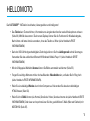
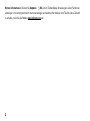
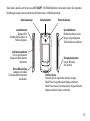


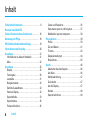
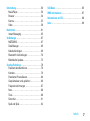
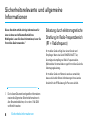
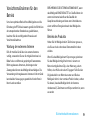


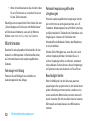
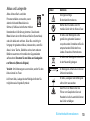
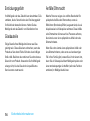
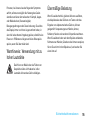


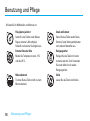
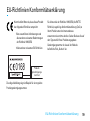
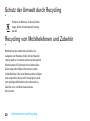
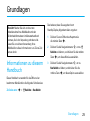
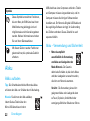

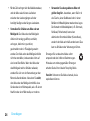
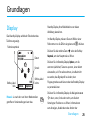
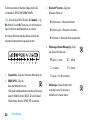
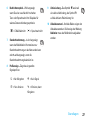
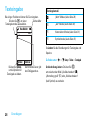
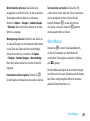
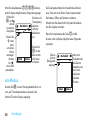

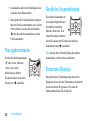

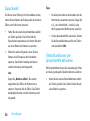
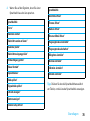
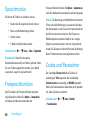
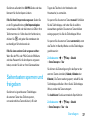
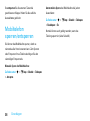
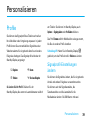
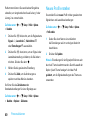
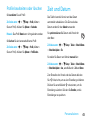
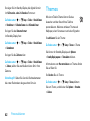

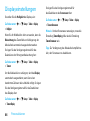
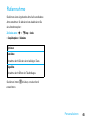
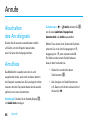

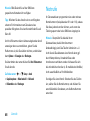
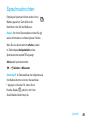
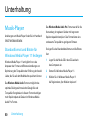
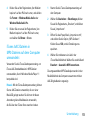
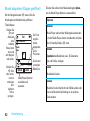
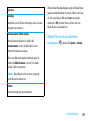
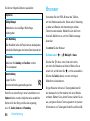
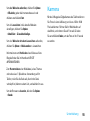
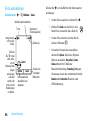
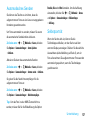
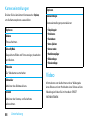
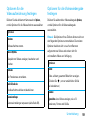
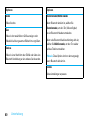
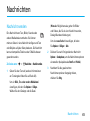
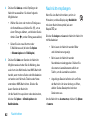
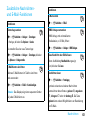
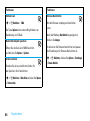
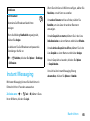
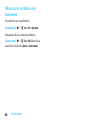
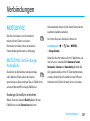
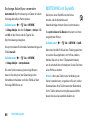
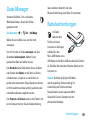
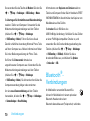
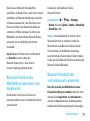

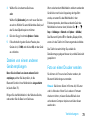
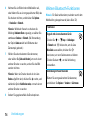
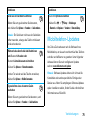
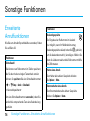
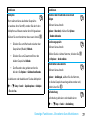
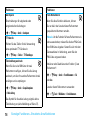
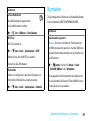
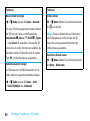
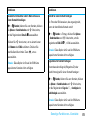
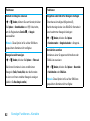
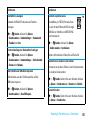
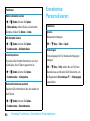
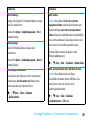
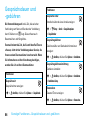
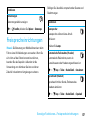
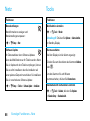
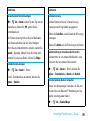
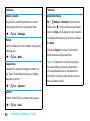
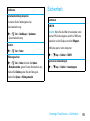
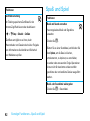
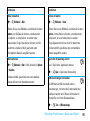
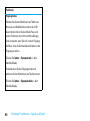
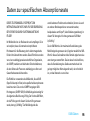

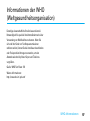
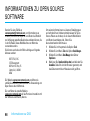
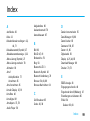
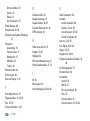
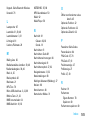
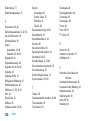
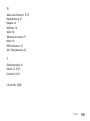
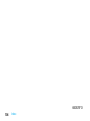
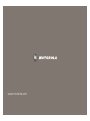

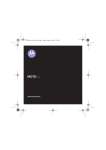
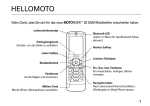
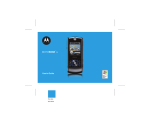
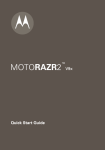


![4 Die [Einstellen]](http://vs1.manualzilla.com/store/data/006787052_1-fd9205d63c92e8cb44071005b3cdb0b6-150x150.png)